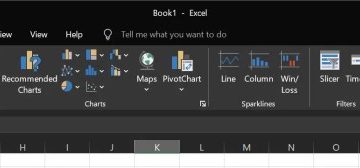Tabla de contenido:
Una de las principales frustraciones al cambiar a un nuevo navegador es descubrir cómo cambiar el motor de búsqueda predeterminado. Muchos buscarán establecer Google como motor de búsqueda predeterminado para obtener mejores resultados o cambiar a una alternativa menos invasiva como DuckDuckGo.
Por supuesto, cuando hablamos del motor de búsqueda predeterminado, nos referimos al que usted Serás llevado a cuando escribas en la barra de direcciones o en la barra de búsqueda de tu navegador. Tener su proveedor de búsqueda favorito aquí puede acelerar enormemente el proceso, ya que no necesitará navegar a la página web manualmente.
Aquí le mostramos exactamente cómo cambiar el motor de búsqueda predeterminado en Chrome, Firefox, Edge , Opera y Safari.
Cómo cambiar el motor de búsqueda predeterminado en Chrome
Chrome es el navegador más popular del mundo en este momento y, naturalmente, viene con búsqueda de Google lista para usar. ¿Qué pasa si no quieres Google o necesitas volver a cambiar? A continuación te explicamos cómo cambiar el motor de búsqueda en Chrome al que desees.
Accede a Chrome Configuración
Abre Chrome, haz clic en los tres puntos en la esquina superior derecha junto a tu imagen de perfil para abrir el menú de configuración.
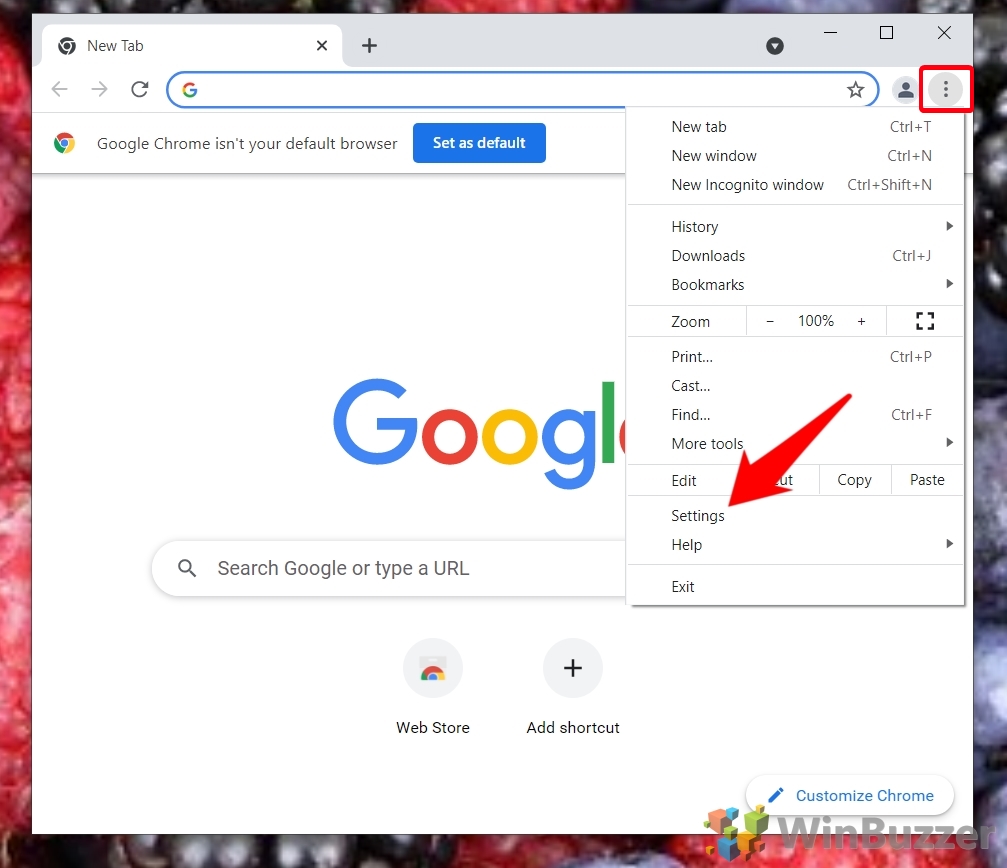 Navegue hasta Configuración del motor de búsqueda
Navegue hasta Configuración del motor de búsqueda
En el menú de configuración, busque la sección”Motor de búsqueda“en la barra lateral y haga clic en ella. De forma predeterminada, puede elegir entre Google, Bing, Yahoo!, DuckDuckGo y Ecosia.
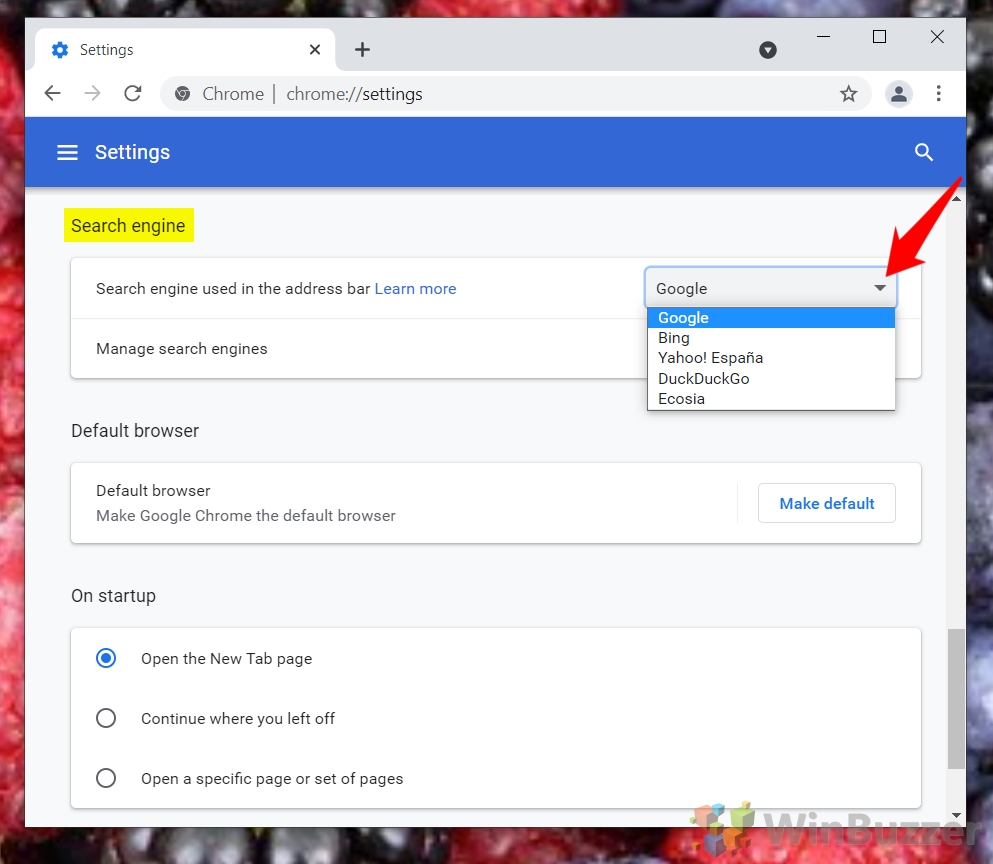 Opcional: Administrar motores de búsqueda
Opcional: Administrar motores de búsqueda
Debajo del menú desplegable para seleccionar su motor de búsqueda , encontrará una opción para”Administrar motores de búsqueda“. Haga clic aquí si su motor de búsqueda preferido no aparece en las opciones predeterminadas.
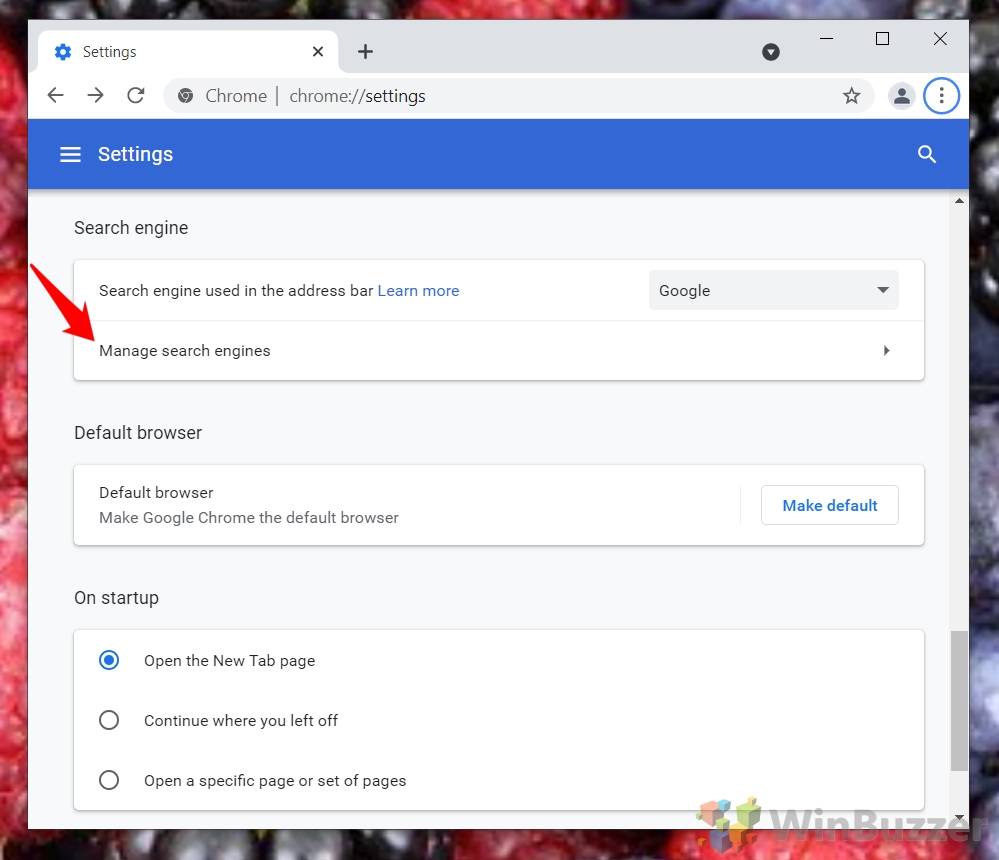 Agregar o cambiar motor de búsqueda predeterminado
Agregar o cambiar motor de búsqueda predeterminado
Si ya visitó un motor de búsqueda anteriormente, es posible que aparezca en”Otros motores de búsqueda“. Puedes configurarlo como predeterminado haciendo clic en los tres puntos al lado y seleccionando”Establecer como predeterminado.”
O: agregue un nuevo motor de búsqueda a Chrome
Si su motor de búsqueda preferido no aparece en la lista, haga clic en “Agregar“para ingrese manualmente sus detalles.
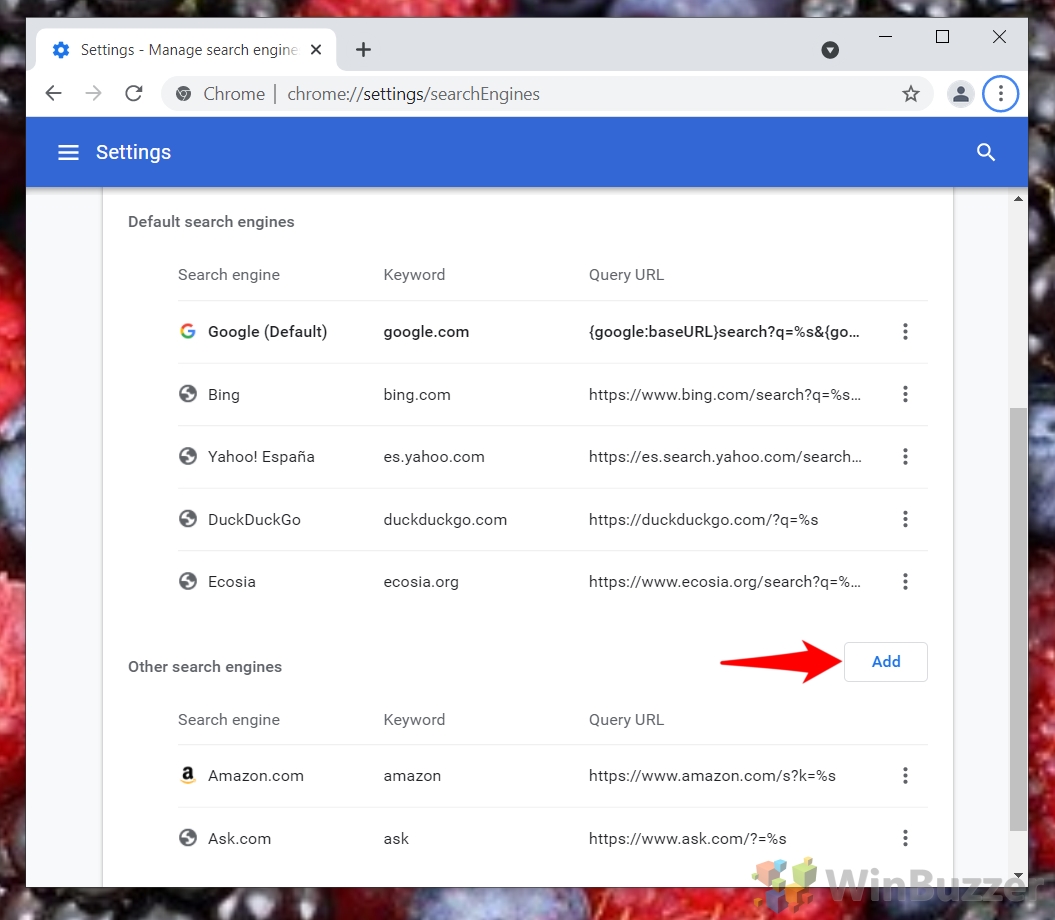
Ingrese los detalles del motor de búsqueda Establecer motor de búsqueda personalizado como predeterminado
Después de agregar su nuevo motor de búsqueda, búsquelo en”Otros motores de búsqueda“, haga clic en los tres puntos junto a él. y seleccione “Establecer como predeterminado“para configurarlo como su nuevo motor de búsqueda predeterminado.
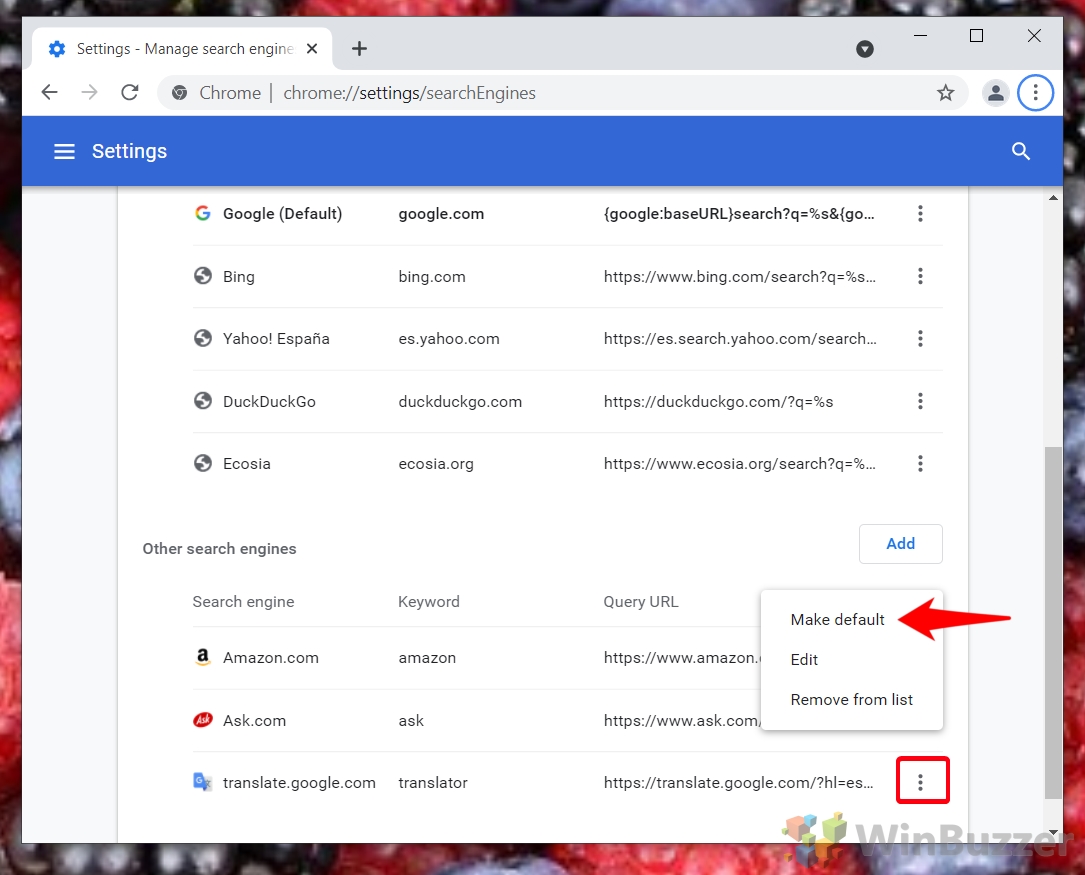
Cómo cambiar el motor de búsqueda predeterminado en Chrome Móvil
Cómo cambiar el motor de búsqueda predeterminado en Microsoft Edge
En Microsoft Edge, cambiar el motor de búsqueda puede parecer algo oculto, especialmente porque es el predeterminado a Bing. Este tutorial lo guiará a través de la configuración de Google u otro motor de búsqueda como predeterminado, mejorando su experiencia de navegación. Abre la configuración de Microsoft Edge
Navega hasta el menú de configuración haciendo clic en el botón “…“en la esquina superior derecha de la ventana de Edge y luego seleccionando “ Configuración“.
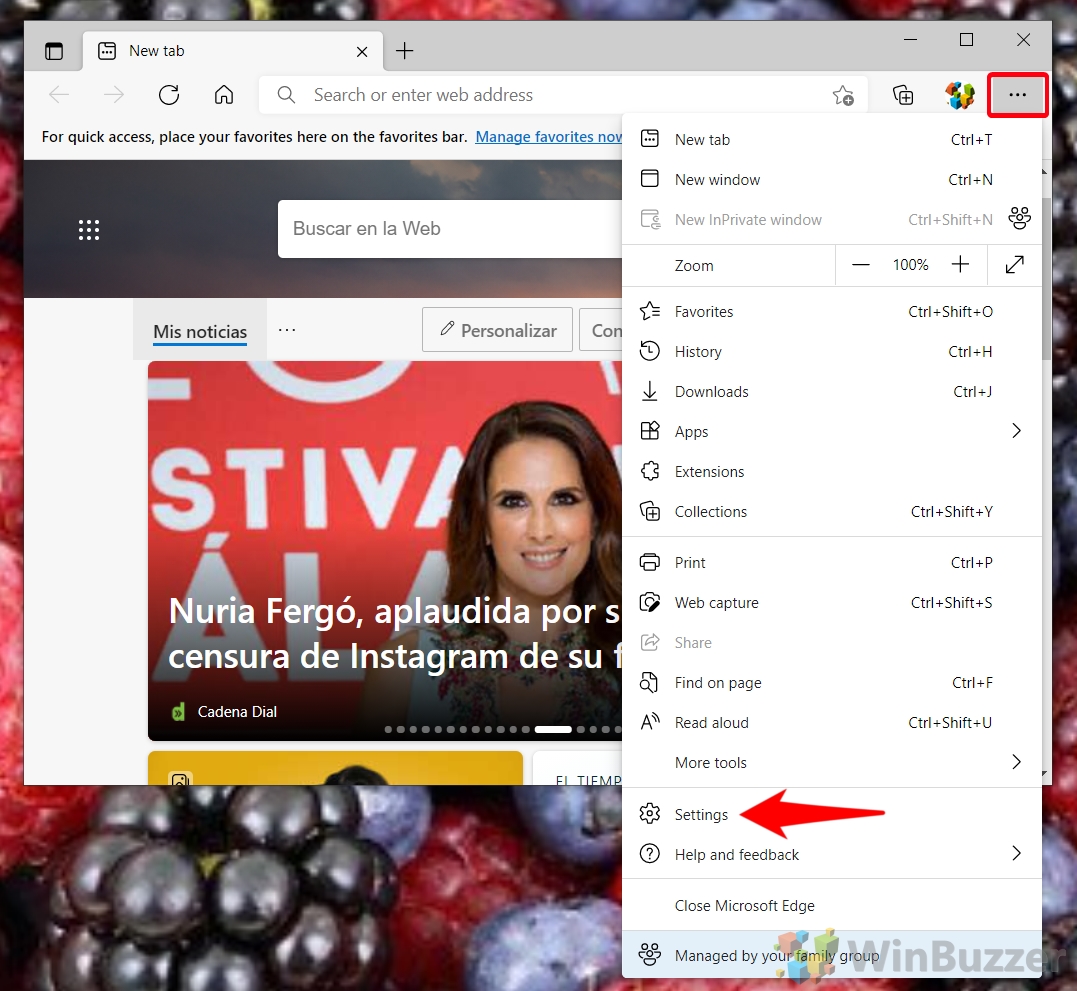 Abrir “Dirección barra de direcciones y búsqueda”
Abrir “Dirección barra de direcciones y búsqueda”
Ubique la opción “Barra de direcciones y búsqueda“en la parte inferior de la página de configuración, debajo de “Servicios“sección.
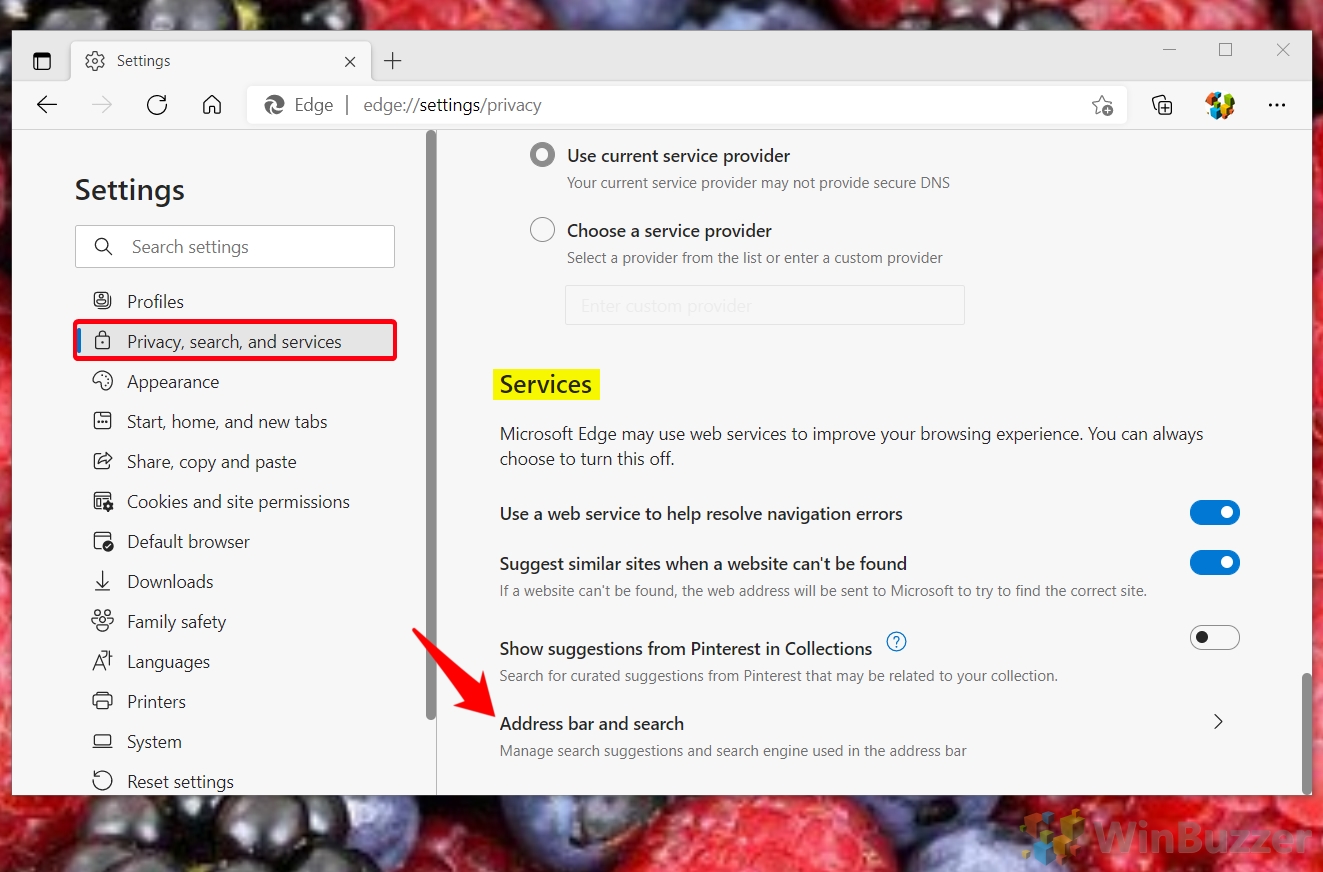 Cambiar el motor de búsqueda predeterminado
Cambiar el motor de búsqueda predeterminado
Al navegar a la página, verá una sección titulada “Motor de búsqueda utilizado en la barra de direcciones“. Haga clic en el menú desplegable aquí para seleccionar su motor de búsqueda preferido. Edge completa convenientemente este menú desplegable con los motores de búsqueda que ha visitado, lo que facilita la selección. Si el motor de búsqueda que desea no aparece en la lista, los siguientes pasos abarcan la adición manual.
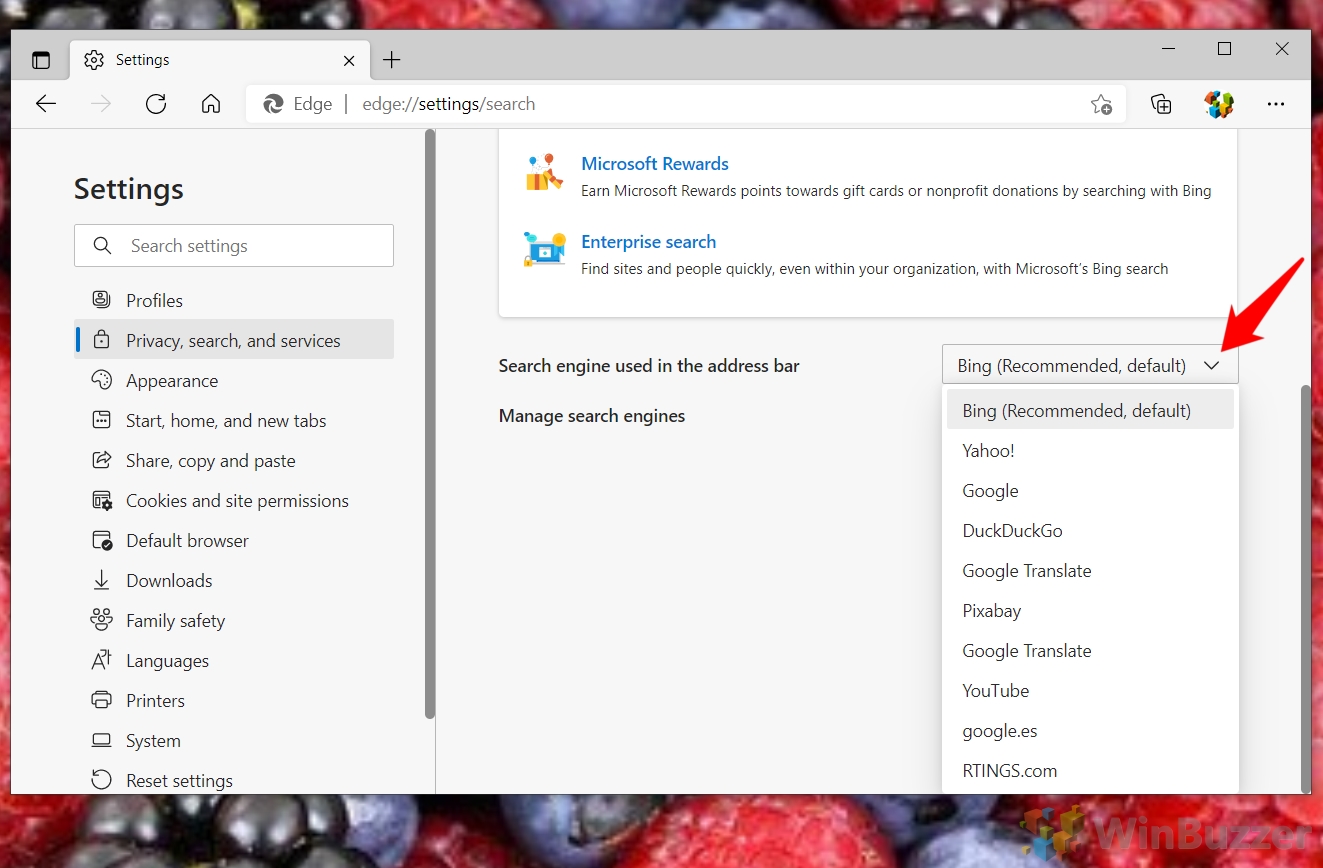 Opcional: agregue un motor de búsqueda personalizado presionando”Administrar motores de búsqueda”
Opcional: agregue un motor de búsqueda personalizado presionando”Administrar motores de búsqueda”
Esta opción se encuentra directamente debajo del menú desplegable mencionado anteriormente, hacia la parte inferior de la página.
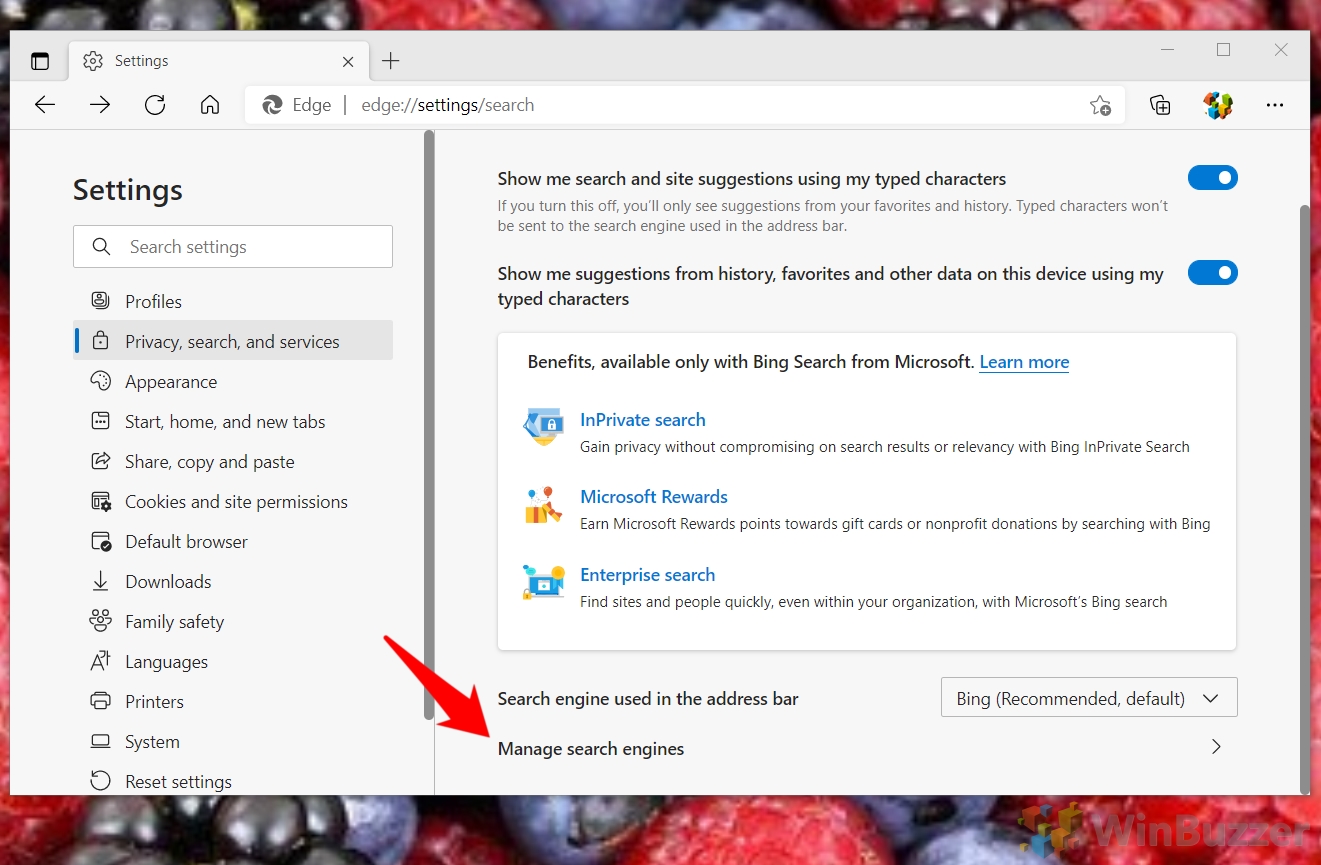 Presione”Agregar”en la esquina superior derecha
Presione”Agregar”en la esquina superior derecha
Al hacer clic aquí, podrá iniciar el proceso de agregar un nuevo motor de búsqueda personalizado.
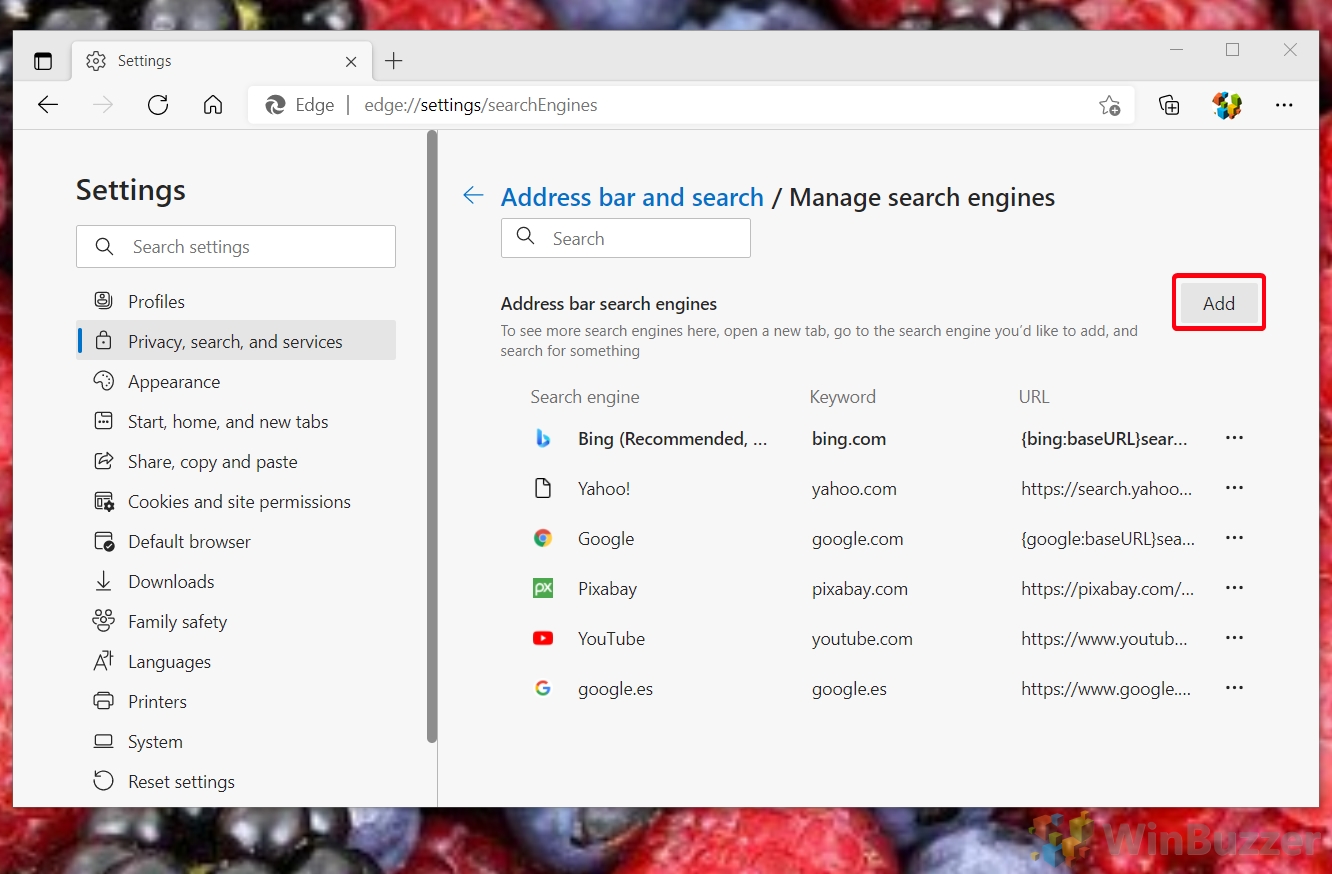 Ingrese el nombre, la palabra clave y la URL de su motor de búsqueda predeterminado
Ingrese el nombre, la palabra clave y la URL de su motor de búsqueda predeterminado
Creación rápida acceder al buscador escribiendo una palabra clave. Para definir la URL, realice una búsqueda en el motor, reemplace el término de búsqueda en su URL con %s e ingréselo en “URL con %s en lugar de consulta“. Por ejemplo, buscar “Winbuzzer”en DuckDuckGo genera la URL https://duckduckgo.com/?q=winbuzzer&t=h_&ia=web; por lo tanto, ingresarías https://duckduckgo.com/?q=%s. Haga clic en “Agregar“para finalizar.
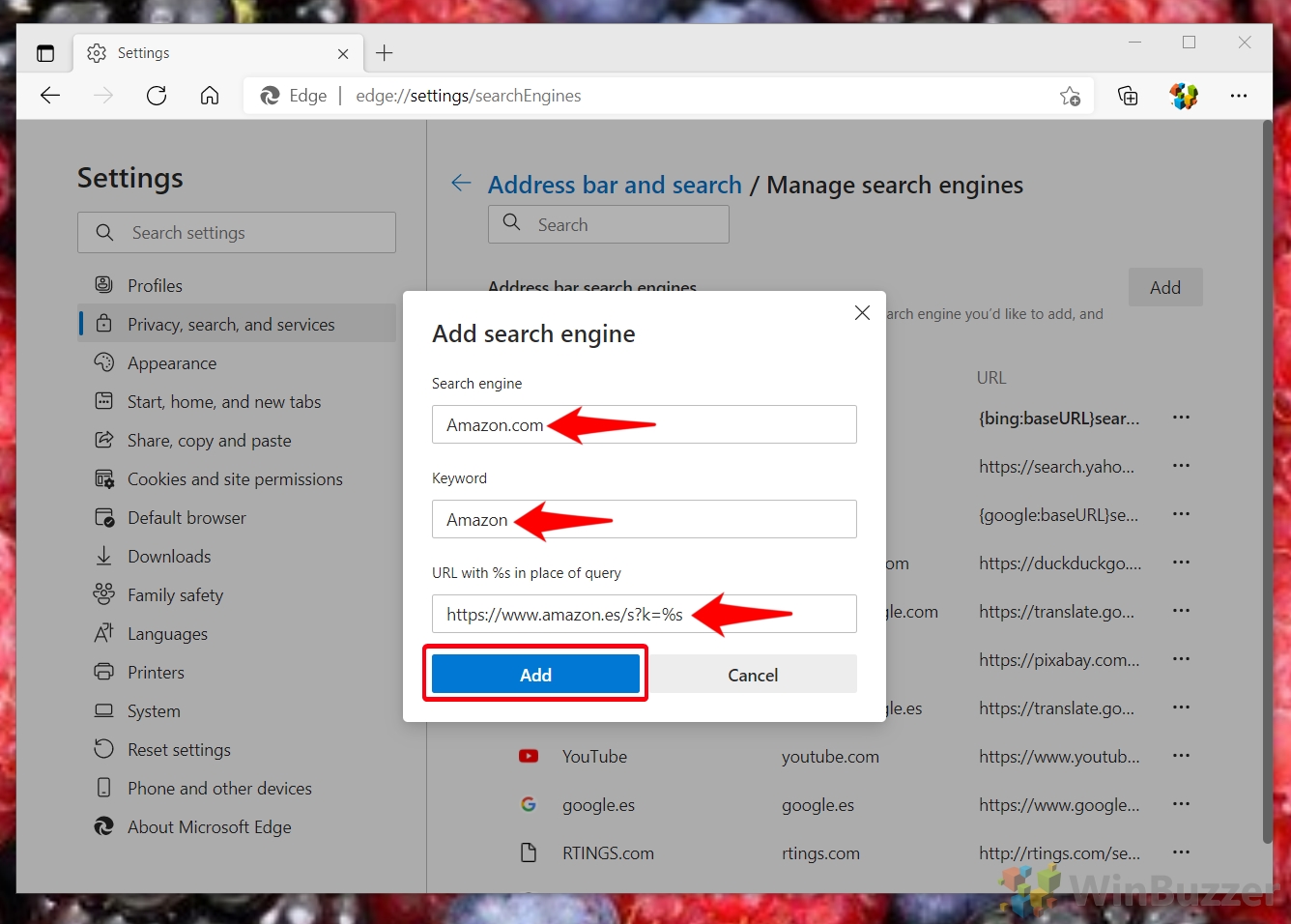 Establecer el motor de búsqueda como predeterminado
Establecer el motor de búsqueda como predeterminado
Este último paso implica hacer que el motor de búsqueda elegido sea el predeterminado para Edge utilizando las opciones proporcionadas al lado.
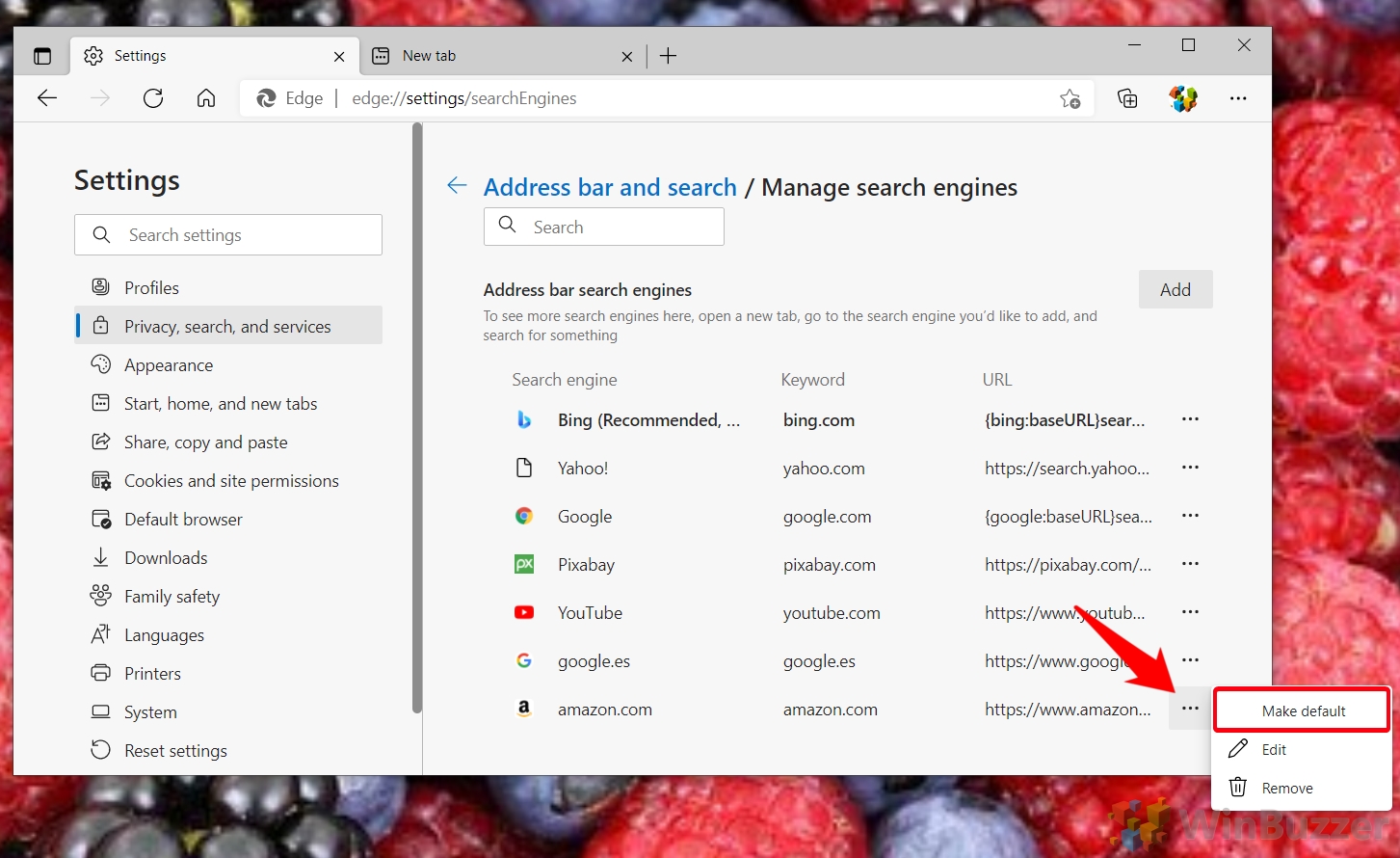
Cómo cambiar el motor de búsqueda predeterminado en Microsoft Edge Mobile
Cómo cambiar el motor de búsqueda predeterminado en Firefox
En Firefox, cambiar el motor de búsqueda predeterminado es un proceso sencillo. Esta flexibilidad es esencial, considerando el énfasis de Firefox en la privacidad, en contraste con el motor de búsqueda predeterminado, Google. Siga estos pasos para cambiar su motor de búsqueda predeterminado a un proveedor de su elección o volver a Google si lo prefiere.
Abra la configuración de Firefox
Haga clic en “…“en la esquina superior derecha de Firefox y seleccione “Configuración“. Esta acción lo llevará al panel de configuración, donde se pueden ajustar varios aspectos de Firefox.
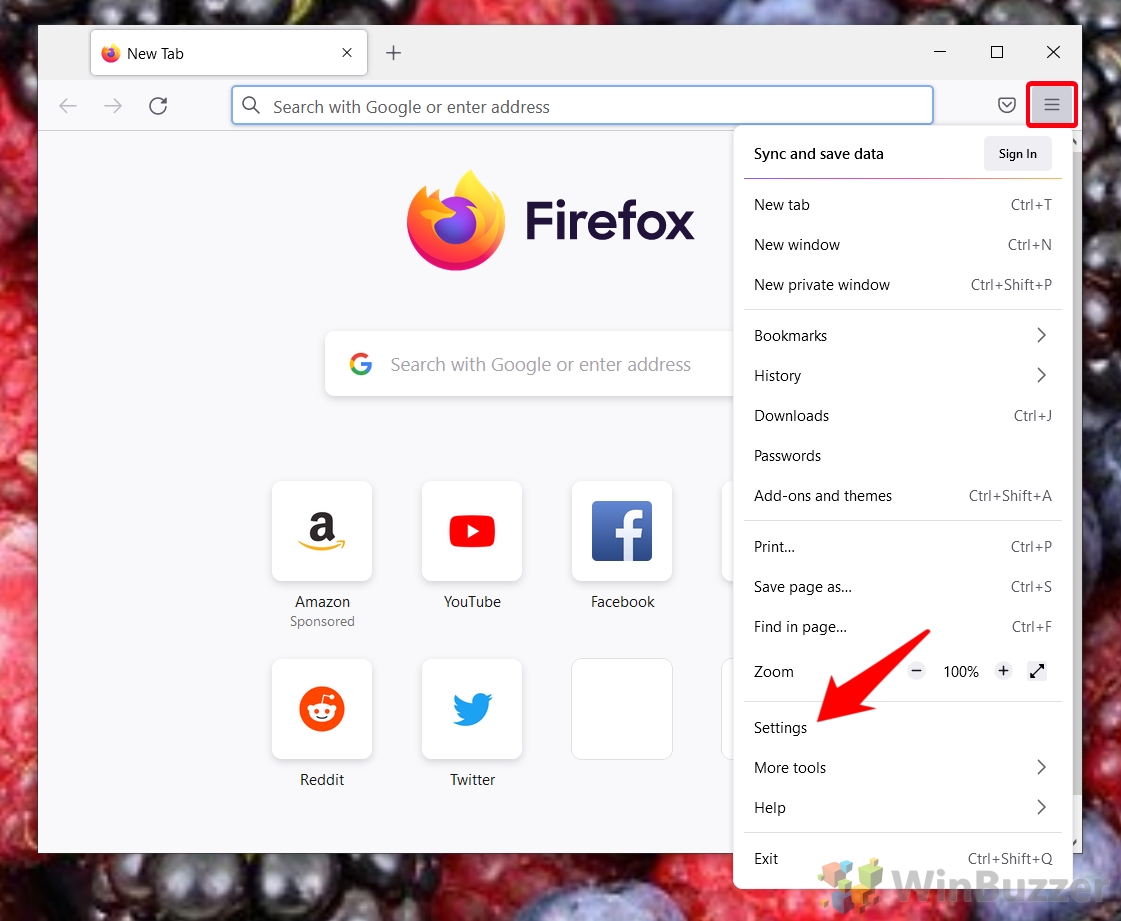 Haga clic en”Buscar”en la barra lateral y busque el menú desplegable en”Motor de búsqueda predeterminado”
Haga clic en”Buscar”en la barra lateral y busque el menú desplegable en”Motor de búsqueda predeterminado”
Debajo de”Buscar“en la configuración, identifique el menú desplegable etiquetado como”Motor de búsqueda predeterminado“. Normalmente, este menú desplegable incluirá Google, Amazon, Bing, DuckDuckGo y Wikipedia como opciones, junto con los motores de búsqueda específicos de la región.
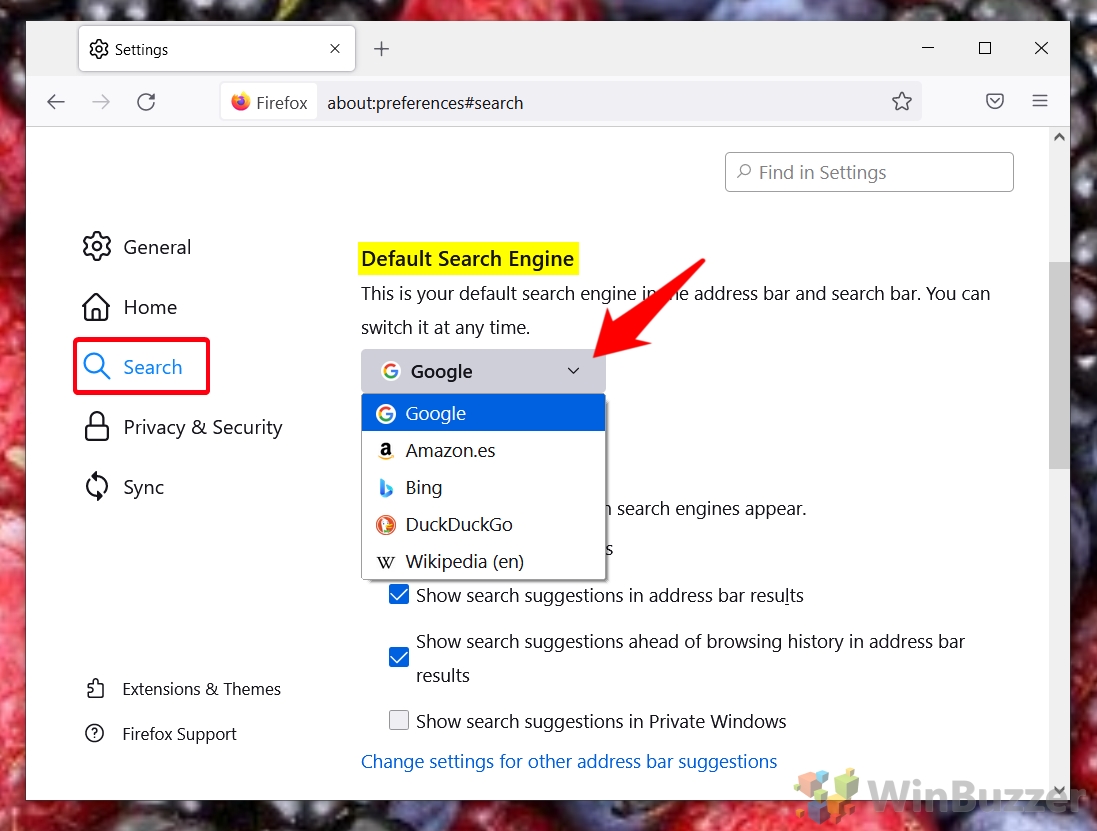 Agregar más opciones de motor de búsqueda a Firefox
Agregar más opciones de motor de búsqueda a Firefox
Si su motor de búsqueda preferido no aparece en la lista, continúe Desplácese hasta encontrar una lista de motores de búsqueda con sus respectivas palabras clave. Debajo de esta lista, haga clic en “Buscar más motores de búsqueda“para explorar opciones adicionales.
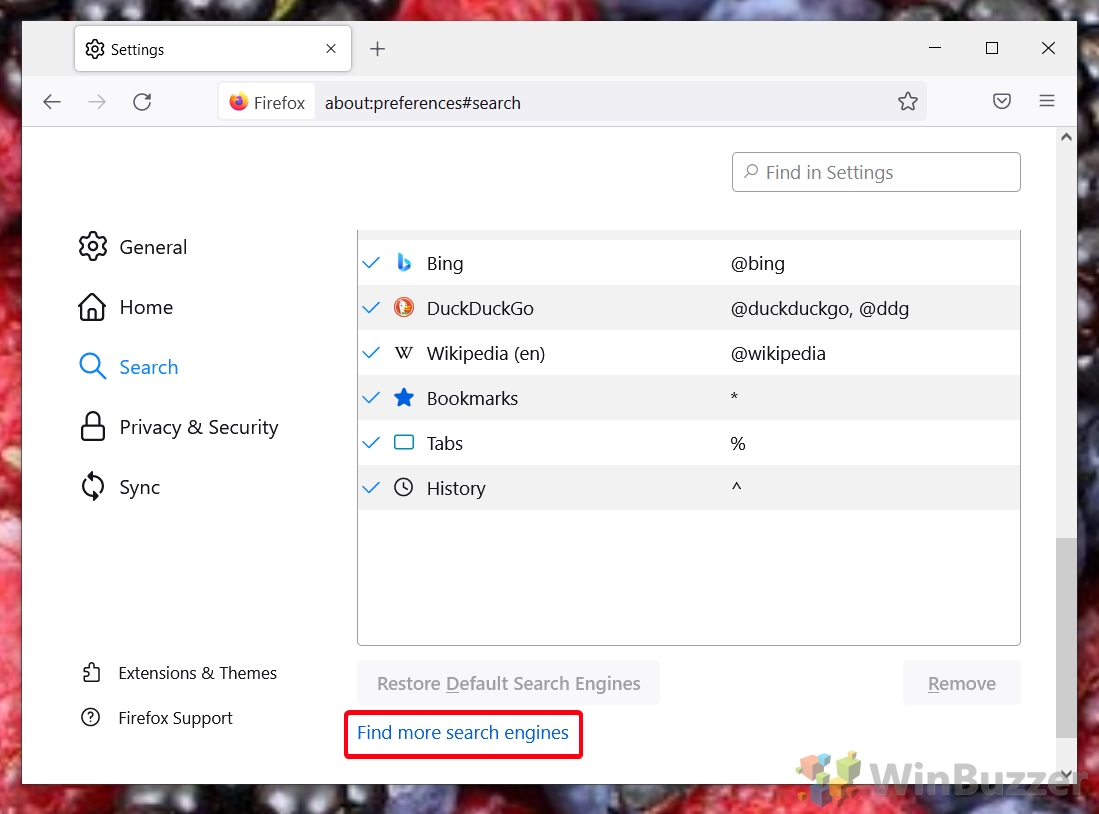 Busque su motor de búsqueda preferido en la tienda de complementos
Busque su motor de búsqueda preferido en la tienda de complementos
Dentro de la tienda de complementos, utilice la función de búsqueda para ubicar el motor de búsqueda que desea. Si bien este tutorial menciona a Amazon como ejemplo, hay muchos otros motores de búsqueda disponibles para su instalación.
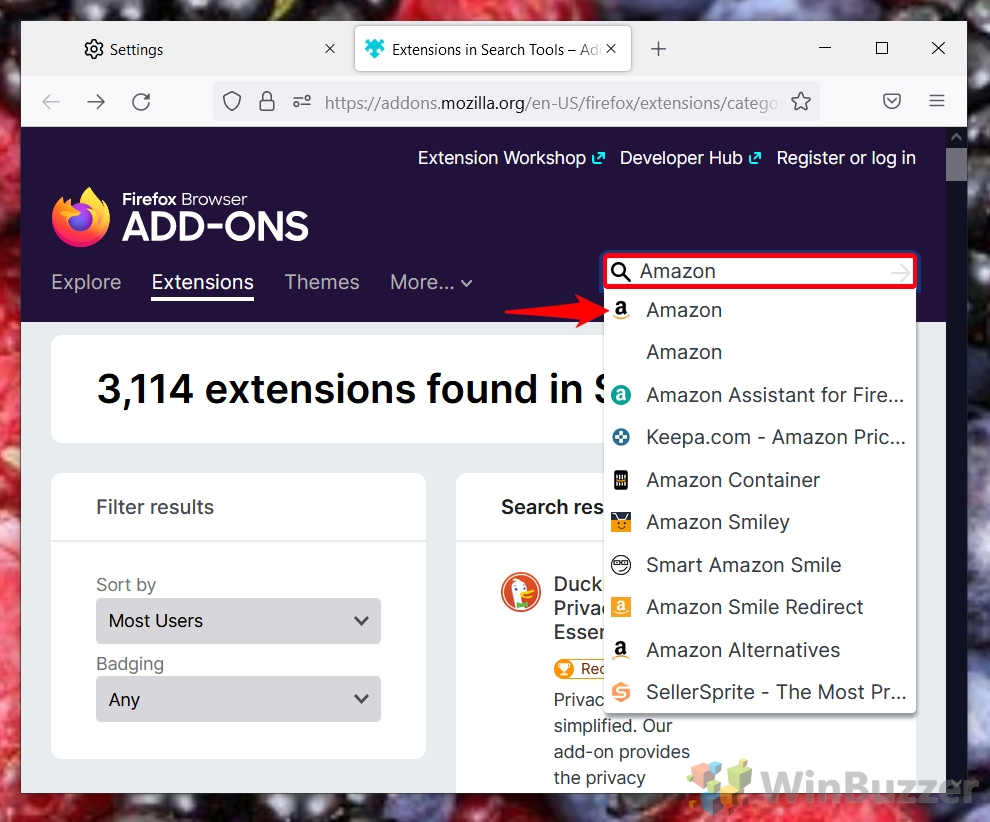 Presione “Agregar a Firefox”en la página de extensión
Presione “Agregar a Firefox”en la página de extensión
Haga clic en “Agregar””en la ventana emergente
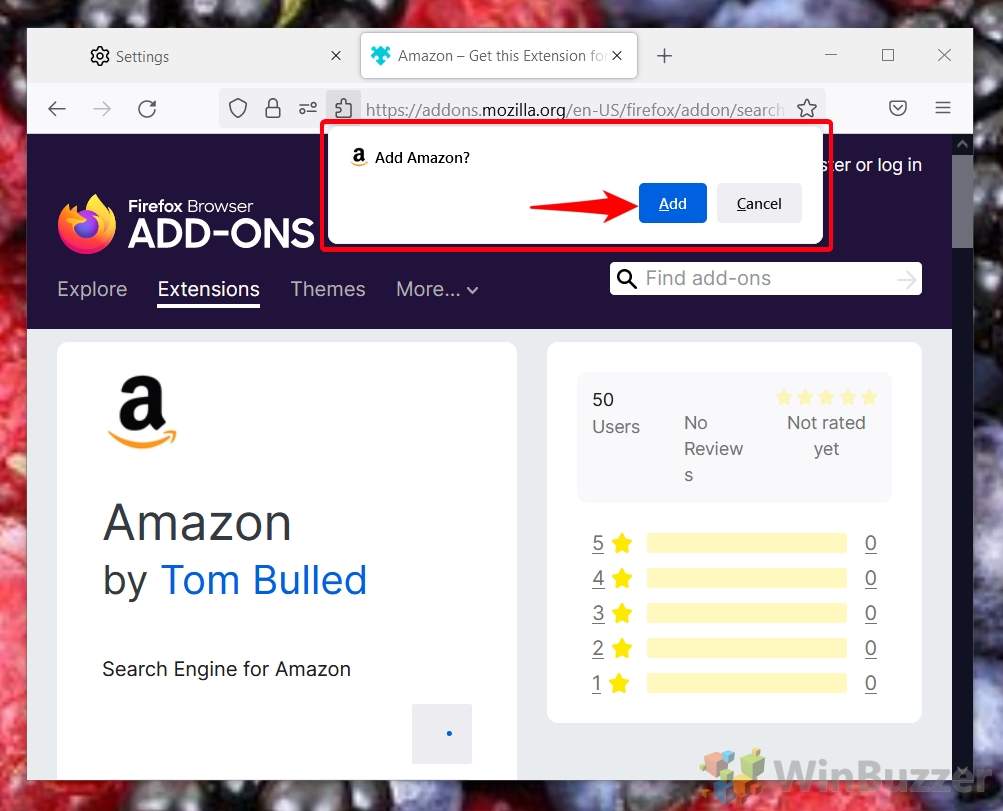 Cambie el motor de búsqueda predeterminado de Firefox a su nueva elección
Cambie el motor de búsqueda predeterminado de Firefox a su nueva elección
Acceda a “Configuración > Búsqueda“sección una vez más para configurar su motor de búsqueda recién agregado como predeterminado a través del menú desplegable mencionado anteriormente.
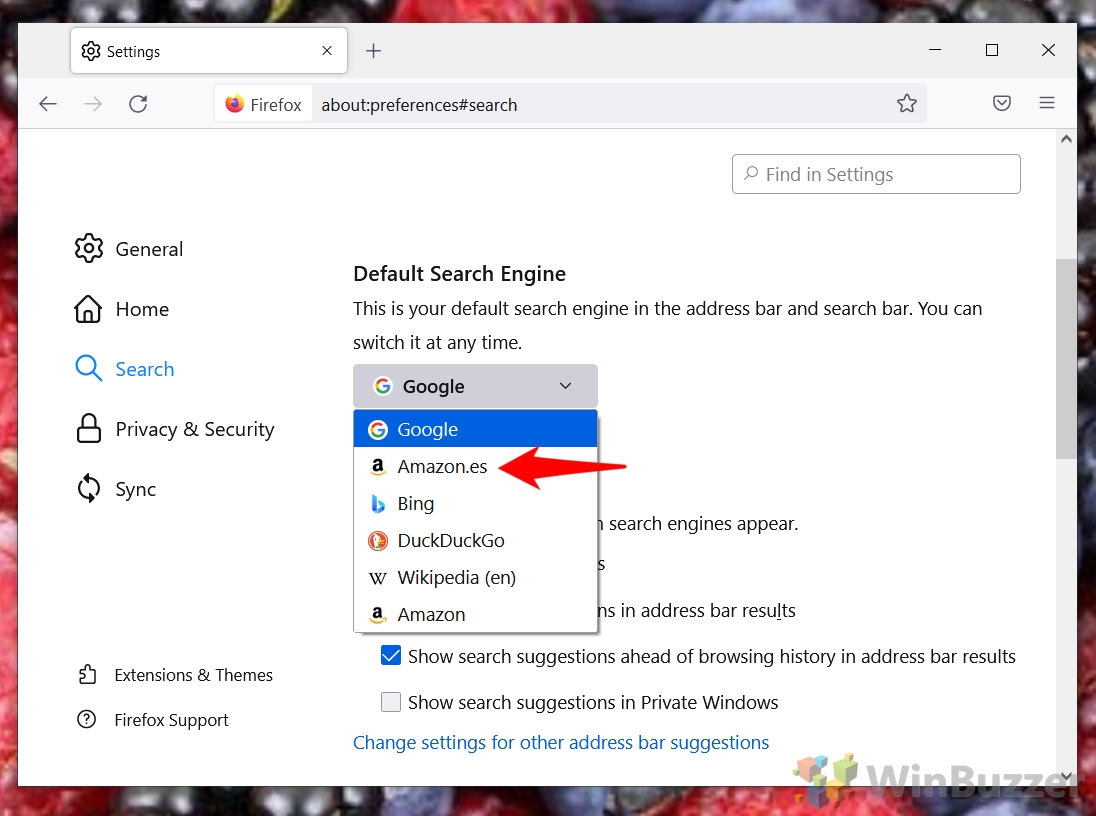
Cómo cambiar el motor de búsqueda predeterminado en Firefox Móvil
Cómo cambiar el motor de búsqueda predeterminado en Opera
Opera no es el navegador más popular, pero su dedicación a la privacidad atrae una base de usuarios apasionada. Por defecto, utiliza Google como motor de búsqueda. Si estás considerando cambiar a una opción más centrada en la privacidad, sigue estos pasos para ajustar la configuración de búsqueda de Opera:
Abre la configuración de Opera
Navega al menú de Opera haciendo clic en haciendo clic en el ícono del ábaco en la esquina superior derecha, luego seleccione “Ir a la configuración completa del navegador“para acceder al menú de configuración.
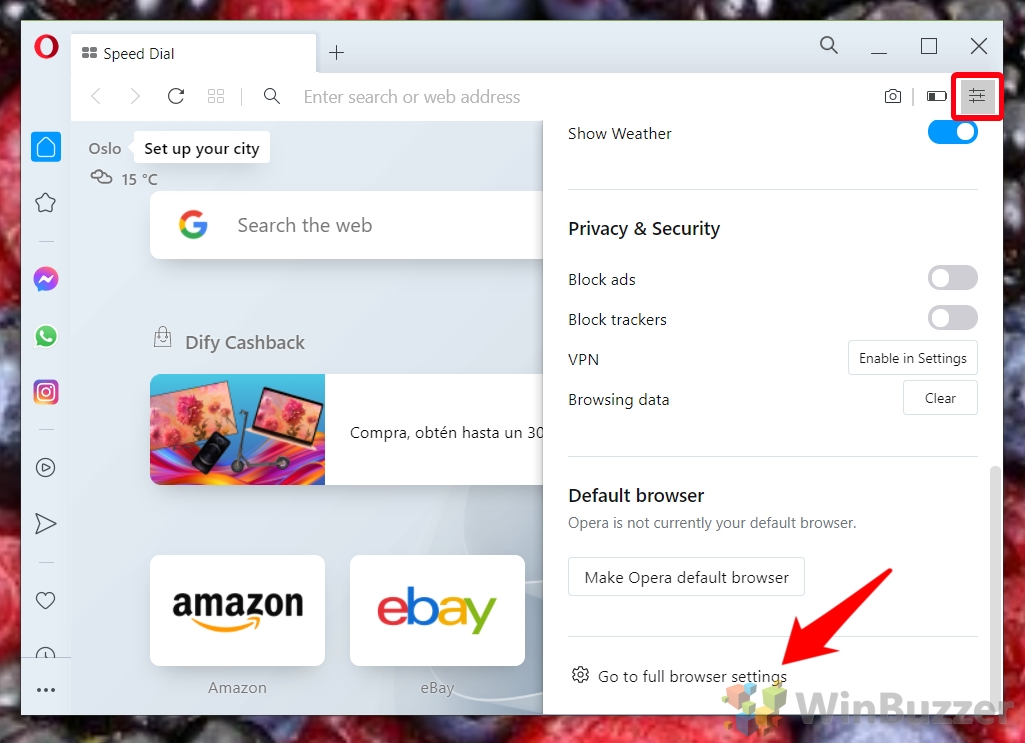 Desplácese hacia abajo hasta el encabezado del motor de búsqueda de Opera y cambie el menú desplegable
Desplácese hacia abajo hasta el encabezado del motor de búsqueda de Opera y cambie el menú desplegable
Aquí tienes opciones como Búsqueda de Google, Yahoo!, DuckDuckGo, Amazon, Bing y Wikipedia. Para obtener más opciones, consulte los próximos pasos.
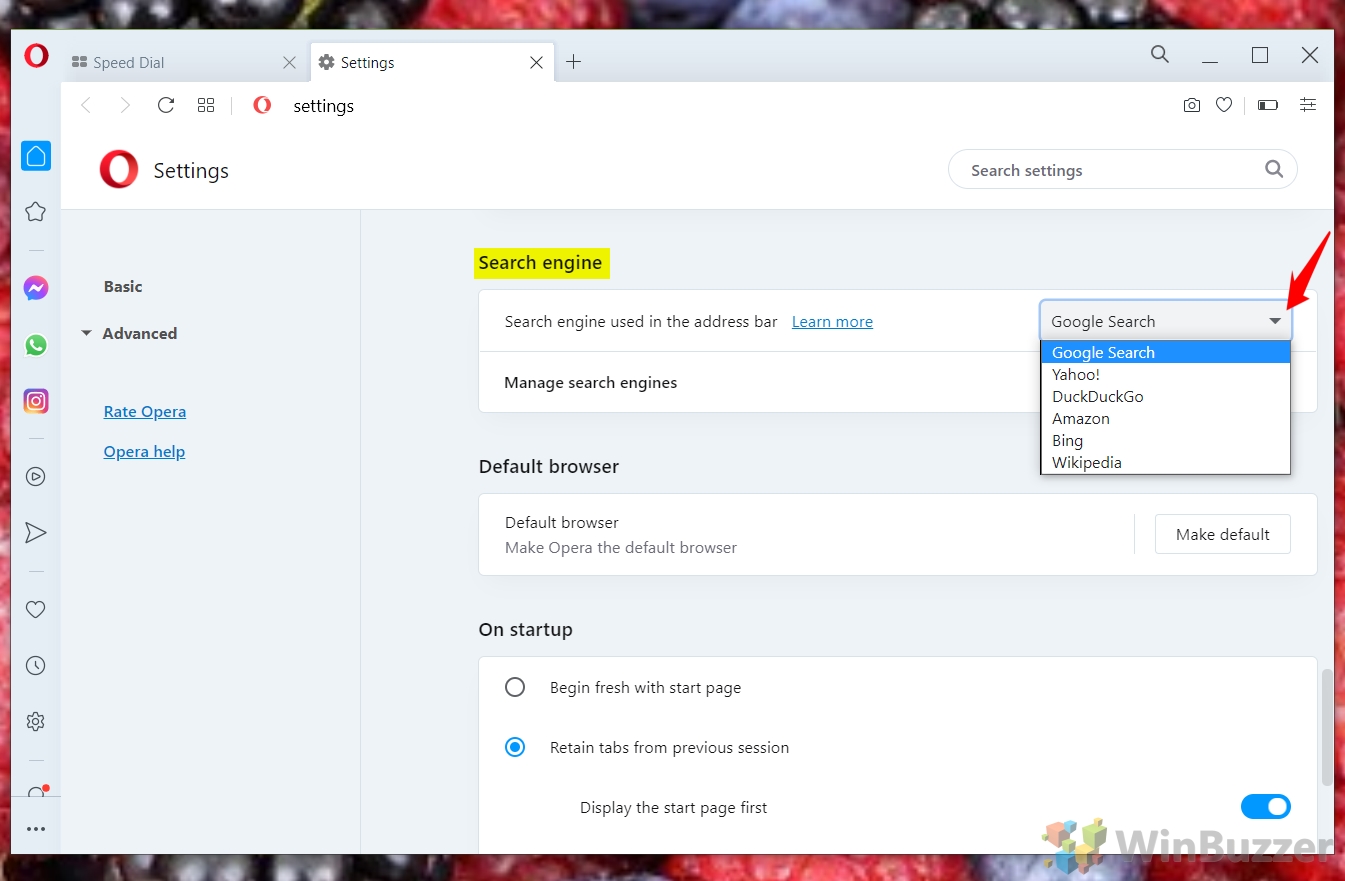 Haga clic en el botón”Administrar motores de búsqueda”debajo del menú desplegable
Haga clic en el botón”Administrar motores de búsqueda”debajo del menú desplegable
Continúe con la administración y exploración de motores de búsqueda alternativos disponibles para Opera.
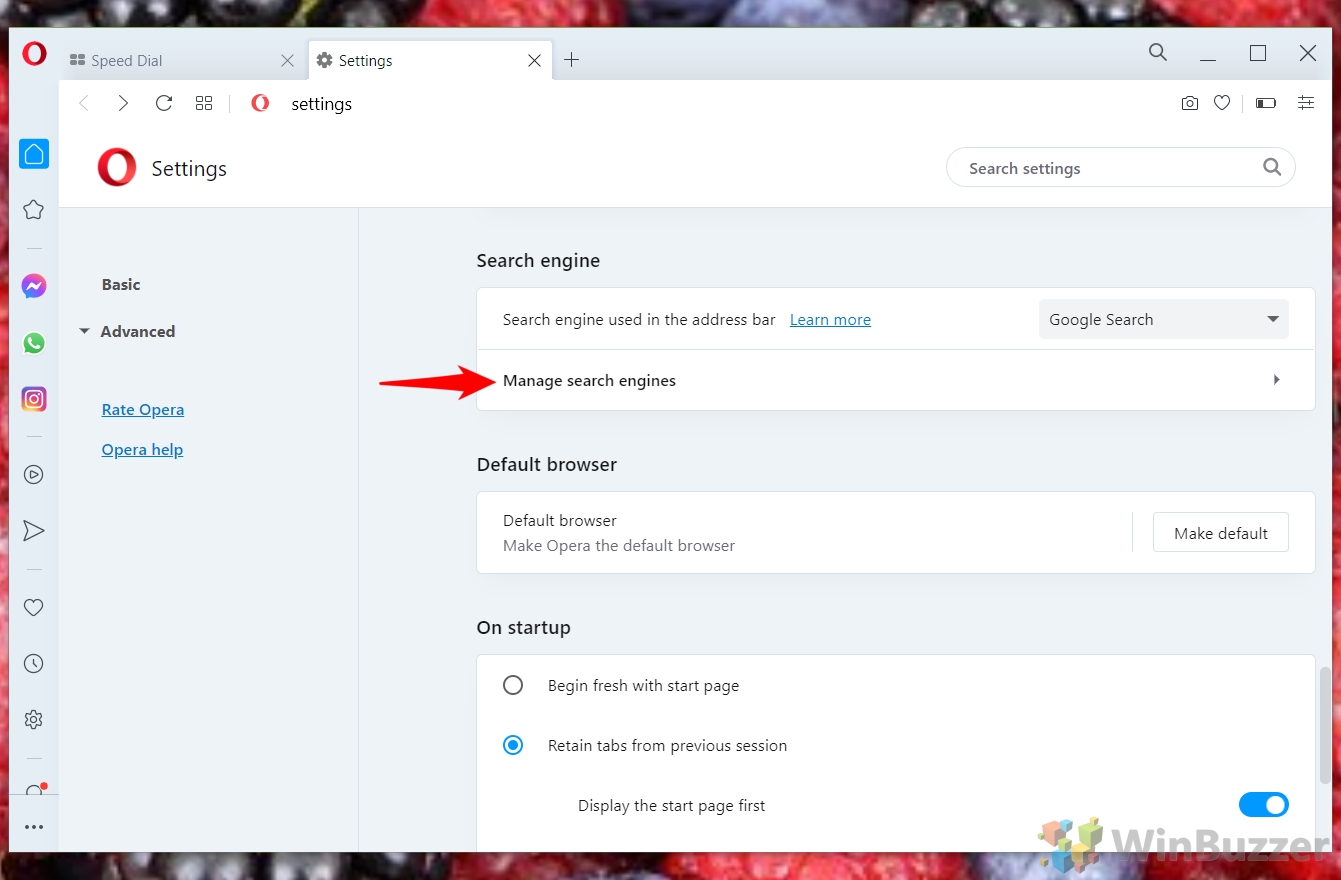 Agregar motores de búsqueda Opera adicionales
Agregar motores de búsqueda Opera adicionales
Bajo el encabezado “Otros motores de búsqueda“, presione “Agregar“para incluir un nuevo motor de búsqueda.
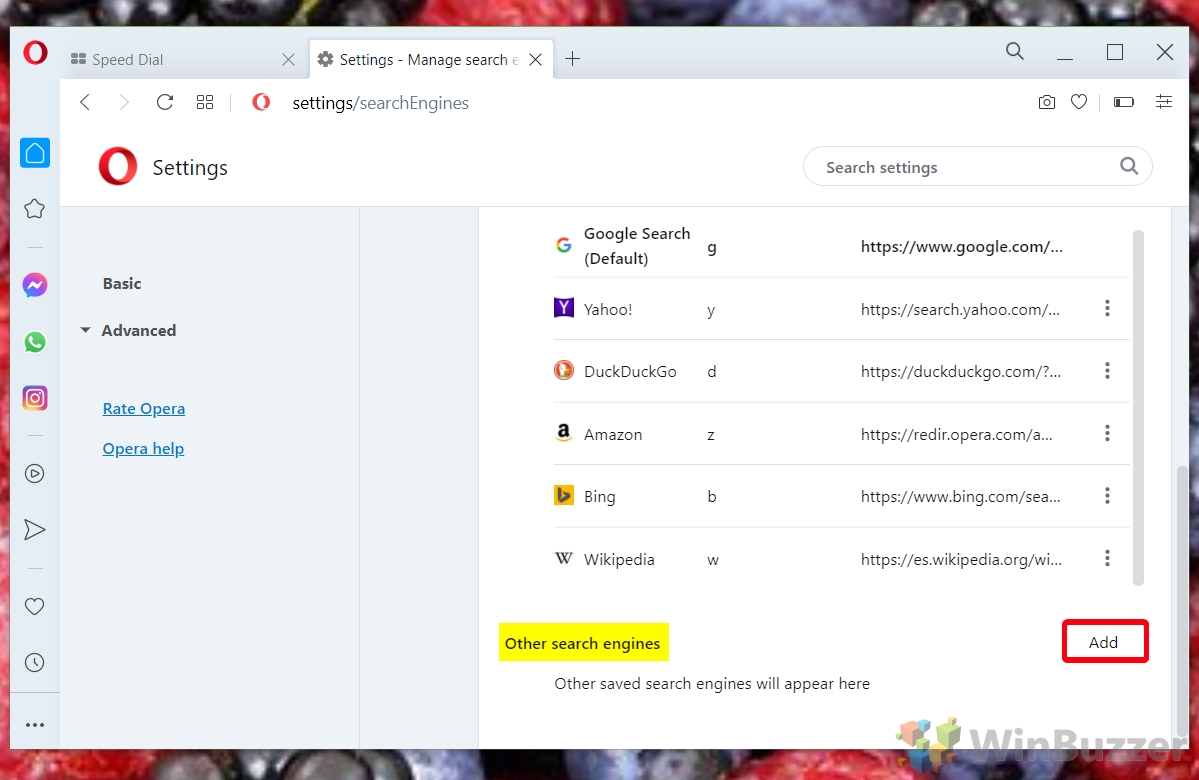 Ingrese su Detalles del motor de búsqueda
Ingrese su Detalles del motor de búsqueda
Proporcione el nombre, la URL y la palabra clave necesarios para el nuevo motor de búsqueda. Utilice la palabra clave para un acceso rápido cuando no esté configurada como predeterminada. Reemplace su término de búsqueda en la URL del motor de búsqueda con %s para crear un formato de URL preciso.
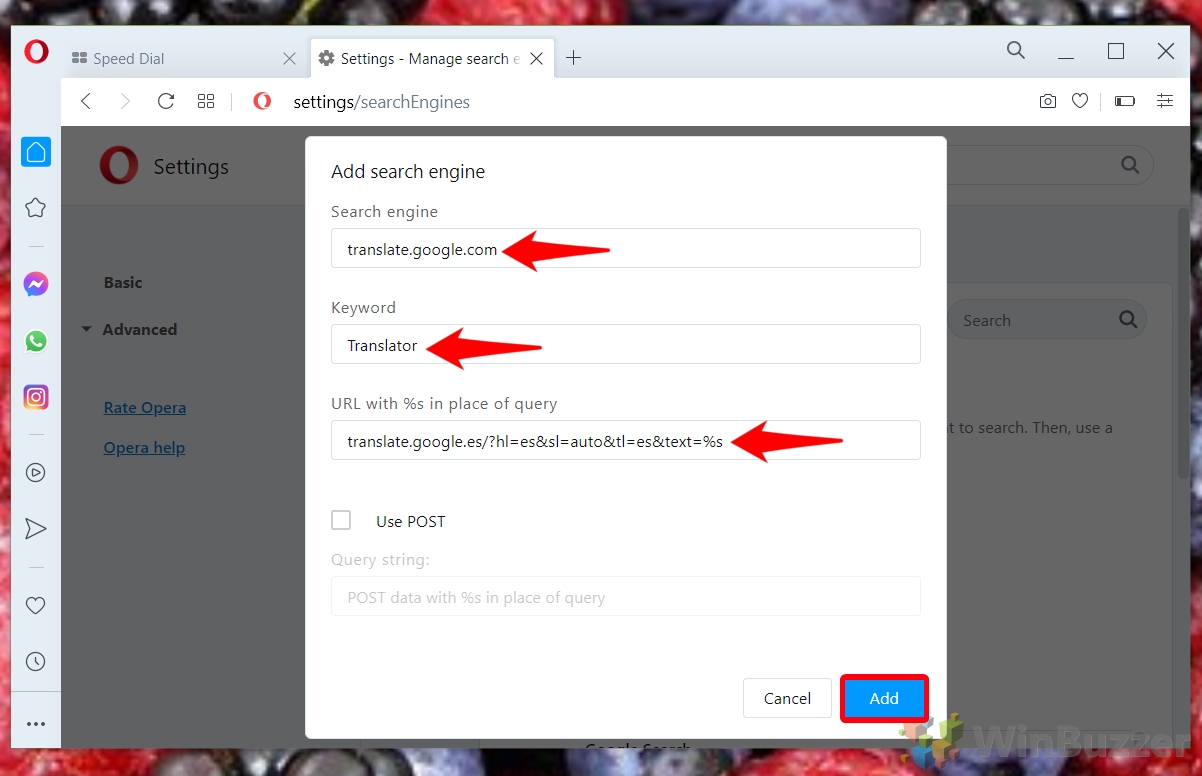 Cambie el motor de búsqueda predeterminado de Opera a través de la tabla”Otros motores de búsqueda”
Cambie el motor de búsqueda predeterminado de Opera a través de la tabla”Otros motores de búsqueda”
Finalmente, haga clic en los tres puntos junto a su motor de búsqueda recién agregado y seleccione “Establecer como predeterminado“.
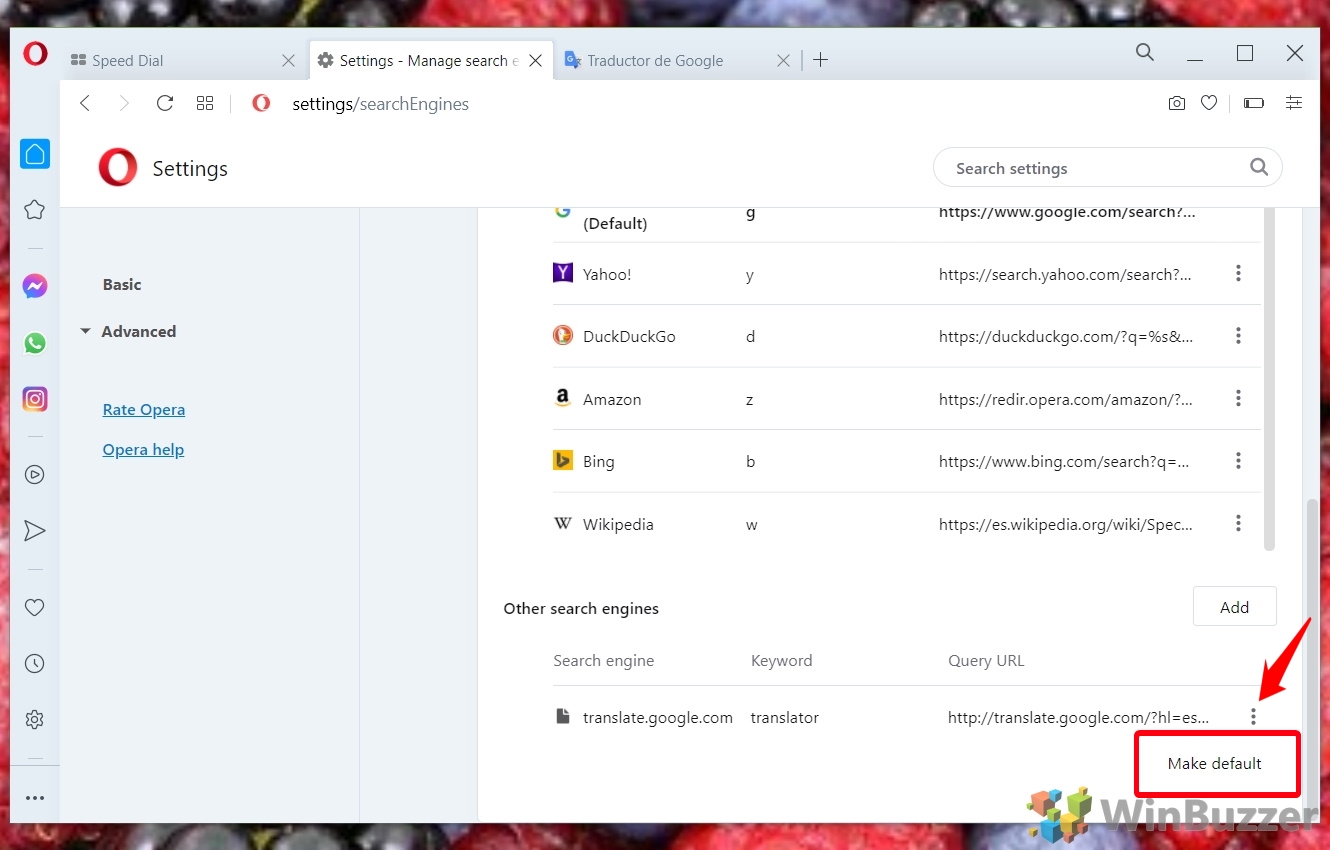
Cómo cambiar el motor de búsqueda predeterminado en Opera Móvil
Es relativamente fácil cambiar el motor de búsqueda en Opera Mobile, pero sus opciones se limitan a una lista preestablecida de proveedores. Toca el logotipo de Opera en la esquina inferior derecha
Abre el navegador Opera Mobile y toca el “logotipo de Opera“ubicado en la esquina inferior derecha para acceder al menú del navegador.
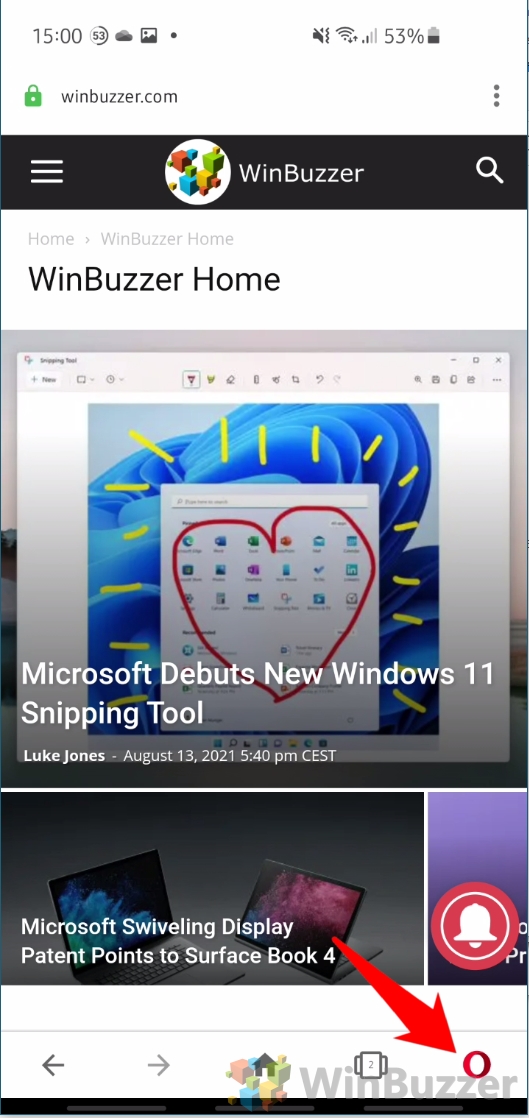 Toca”Configuración”
Toca”Configuración”
En el menú que aparece, desplácese hacia abajo y toque “Configuración“para abrir el menú de configuración donde puede personalizar sus preferencias de navegación.
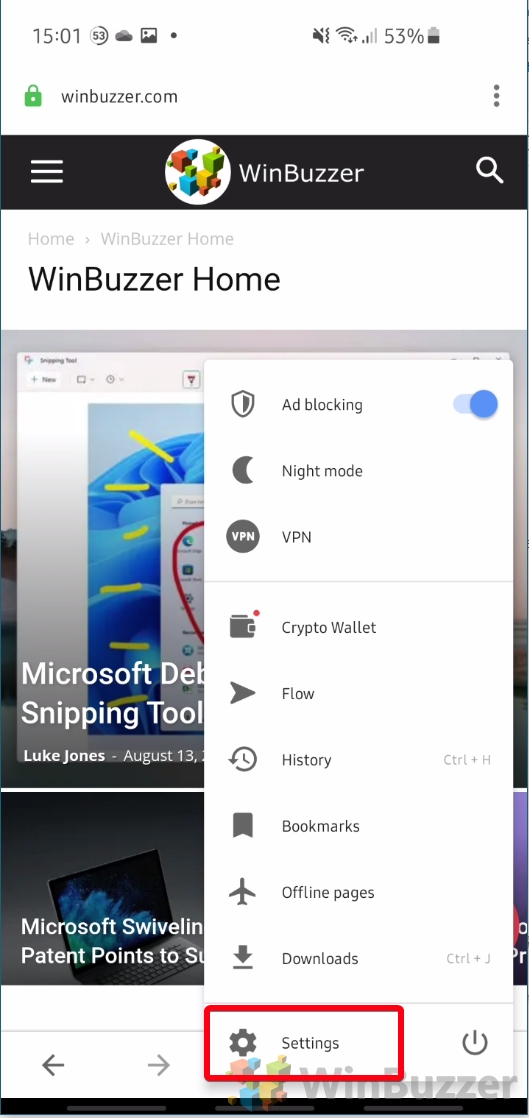 Seleccione “Motor de búsqueda predeterminado”
Seleccione “Motor de búsqueda predeterminado”
Dentro del menú Configuración, busque la opción denominada “Motor de búsqueda predeterminado “y tóquelo para ver las opciones de motor de búsqueda disponibles.
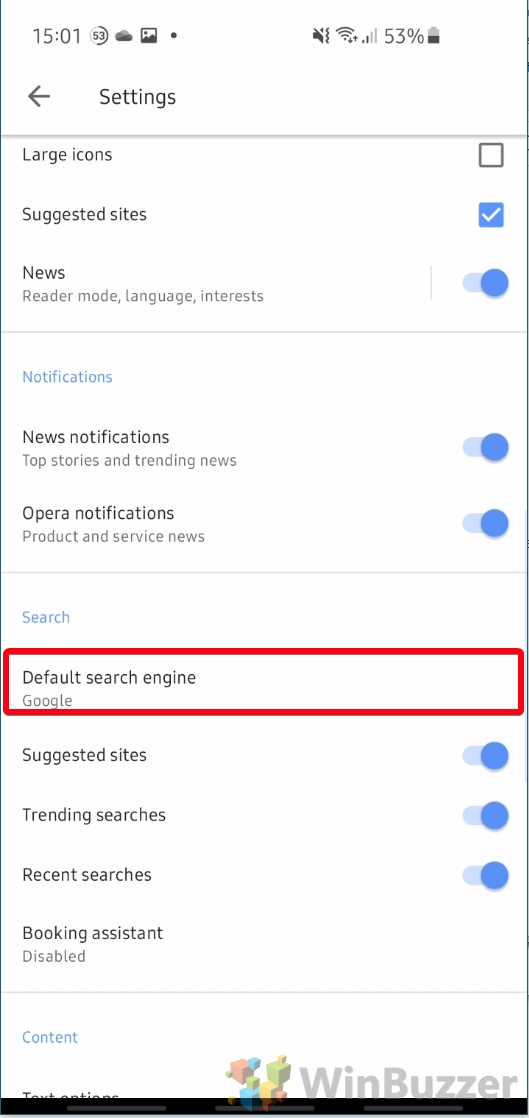 Elija un motor de búsqueda de la lista
Elija un motor de búsqueda de la lista
Deberías poder elegir entre Google, Yahoo, Bing, DuckDuckGo, Amazon, eBay, IMDb y Wikipedia. Sin embargo, las opciones pueden variar ligeramente según su región. Seleccione su motor de búsqueda preferido para configurarlo como predeterminado para sus búsquedas en Opera.
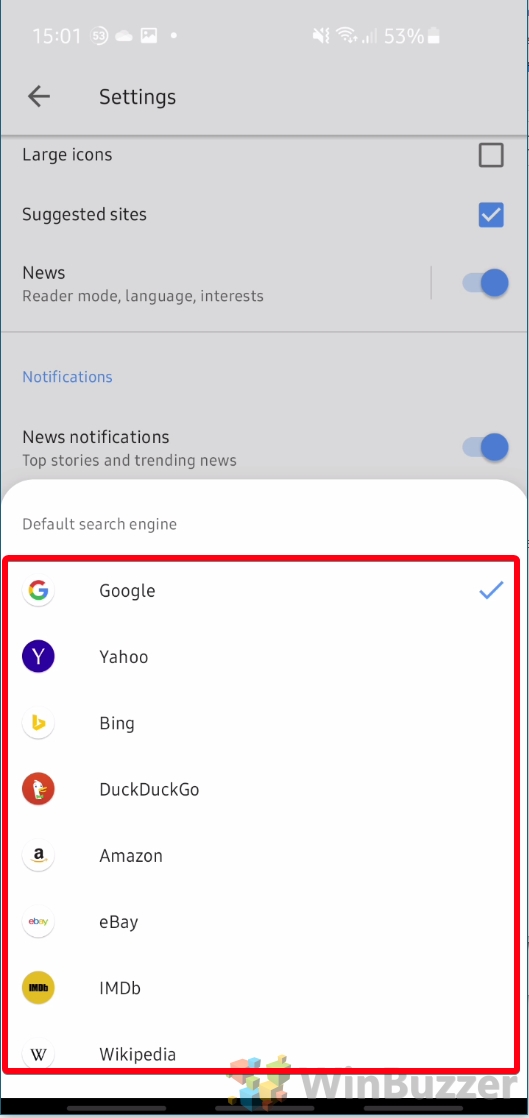
Cómo cambiar el motor de búsqueda en Safari
Cambiar el motor de búsqueda en Safari es sencillo y fácil de usar. A continuación, le indicamos cómo cambiar su motor de búsqueda predeterminado a Google, Bing, Yahoo o DuckDuckGo en solo unos pocos pasos:
Abra las preferencias de Safari
Seleccione “Safari“en la barra de menú y haga clic en “Preferencias…“.
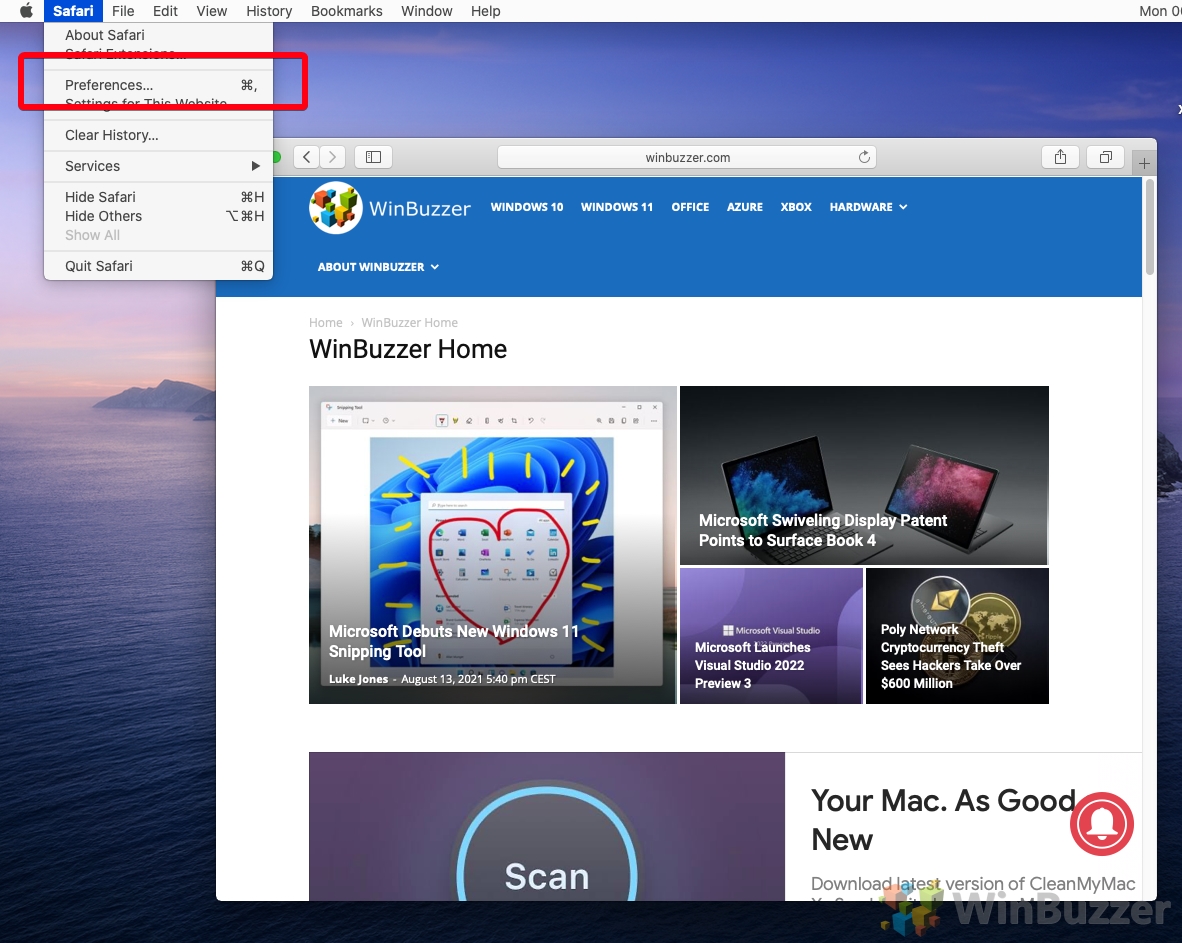 Cambiar motor de búsqueda
Cambiar motor de búsqueda
Dentro de la pestaña “Buscar“, localiza la sección “Motor de búsqueda“. Abre el menú desplegable menú al lado y seleccione su motor de búsqueda preferido de la lista proporcionada.
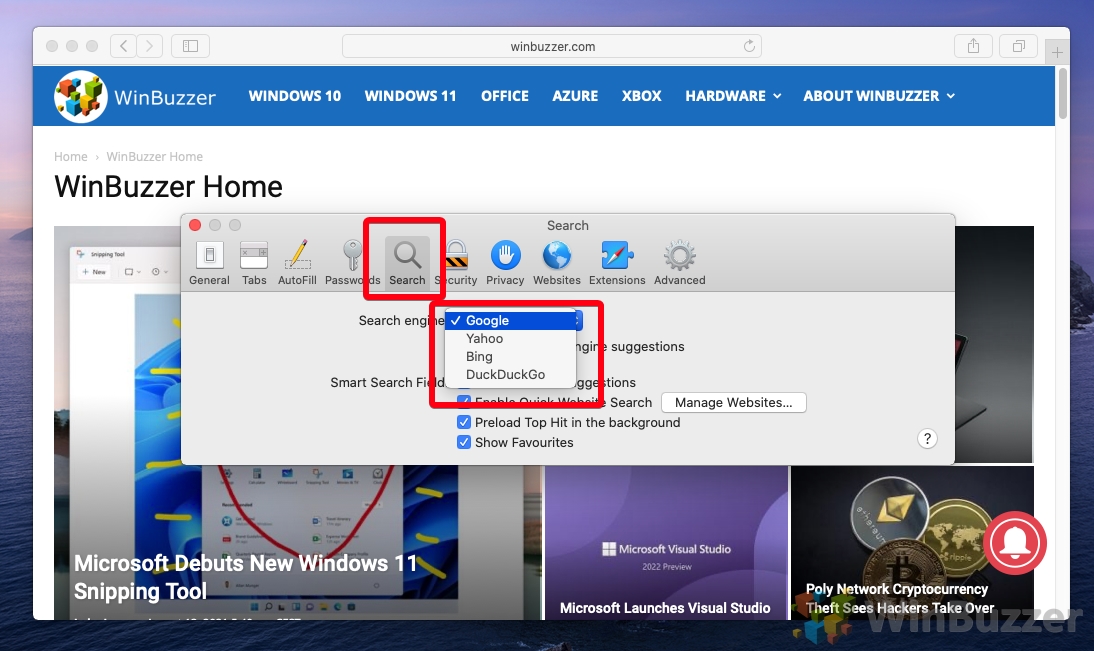
Cómo cambiar el motor de búsqueda en Safari Mobile
Si estás cambiando el motor de búsqueda en Safari para iOS, el proceso es simplificado y se puede realizar con lo siguiente Pasos:
Busca la aplicación de configuración
Comience ubicando la aplicación”Configuración“en su dispositivo iOS. Puedes encontrarlo en tu pantalla de inicio o puedes deslizarte hacia abajo desde el centro de la pantalla para acceder a la función de búsqueda y escribir”Configuración“.
Navegar a Configuración de Safari
Una vez en el menú Configuración, desplácese hacia abajo hasta encontrar la opción denominada “Safari“. Normalmente se encuentra debajo de la lista de aplicaciones propias de Apple, como Mensajes y Correo. Toca “Safari“para acceder a la configuración específica del navegador.
Selecciona’Motor de búsqueda’
Dentro del menú de configuración de Safari, busque la sección titulada “Buscar“. Toque la primera opción dentro de esta sección, denominada “Motor de búsqueda >“. Esto le llevará a una página donde podrá seleccionar su motor de búsqueda preferido.
Elija su motor de búsqueda
Verás una lista de opciones de motores de búsqueda disponibles para Safari. Las opciones más comunes son Google, Yahoo, Bing y DuckDuckGo. Cada nombre de motor de búsqueda va acompañado de un logotipo para ayudarte a identificarlos. rápidamente. Para cambiar su motor de búsqueda predeterminado, simplemente toque el nombre del motor de búsqueda que prefiera. Aparecerá una marca de verificación junto a la opción seleccionada, lo que indica que ahora está configurado como predeterminado para Safari.
Salir de Configuración
Después de seleccionar su nuevo motor de búsqueda, no es necesario guardar su elección manualmente; iOS guarda este cambio automáticamente. Simplemente salga de la aplicación Configuración presionando el botón Inicio en dispositivos con un botón Inicio o deslizándose hacia arriba desde la parte inferior de la pantalla en dispositivos sin un botón Inicio.
Preguntas frecuentes: preguntas frecuentes sobre cómo cambiar el motor de búsqueda en Navegadores web
¿Puedo configurar un motor de búsqueda específico para el modo incógnito o navegación privada en mi navegador?
La mayoría de los navegadores, incluidos Chrome y Firefox, no ofrecen una función integrada para configurar un motor de búsqueda predeterminado exclusivamente para los modos de navegación privada o de incógnito. Sin embargo, puede encontrar extensiones de navegador o herramientas de terceros que brinden esta funcionalidad. Es importante revisar la política de privacidad y los permisos de dichas extensiones antes de instalarlas.
¿Es posible cambiar automáticamente los motores de búsqueda según el tipo de búsqueda en Firefox?
Firefox en sí no lo hace incluir una función para cambiar automáticamente de motor de búsqueda según el tipo de consulta. Sin embargo, varios complementos de Firefox disponibles en la tienda de complementos de Mozilla pueden ofrecer funcionalidades similares. Estos complementos le permiten definir reglas o palabras clave que desencadenan el uso de motores de búsqueda específicos.
¿Cómo puedo importar o exportar la configuración personalizada de mi motor de búsqueda en Chrome?
Importación directa o exportar la configuración del motor de búsqueda en Chrome no es compatible de forma nativa. Sin embargo, puede compartir o hacer una copia de seguridad manualmente de su motor de búsqueda personalizado documentando las URL de consulta del motor de búsqueda y cualquier otra configuración relevante. Al configurar un nuevo dispositivo o perfil, deberá agregar manualmente cada motor de búsqueda personalizado nuevamente a través del menú de configuración del navegador.
¿El uso de un motor de búsqueda diferente puede reducir la cantidad de publicidad dirigida que veo en línea?
Cambiar a un motor de búsqueda centrado en la privacidad como DuckDuckGo puede reducir la cantidad de publicidad dirigida que encuentra. A diferencia de los motores de búsqueda más utilizados que rastrean su historial de búsqueda y su comportamiento de navegación para personalizar los anuncios, las alternativas centradas en la privacidad no rastrean la información personal, lo que limita la orientación personalizada de los anuncios.
¿Cambiar mi motor de búsqueda afectará las sugerencias automáticas? en la barra de direcciones?
Sí, cambiar el motor de búsqueda predeterminado también afectará las sugerencias automáticas que ves en la barra de direcciones. Estas sugerencias generalmente funcionan con su motor de búsqueda predeterminado y cambiar a uno diferente cambia la fuente de datos utilizados para estas sugerencias. Tenga en cuenta que la relevancia y la calidad de las sugerencias automáticas pueden variar según el motor de búsqueda.
¿Puedo bloquear accidentalmente ciertos motores de búsqueda para que no se establezcan como predeterminados en Opera?
Opera no Proporcionar una función explícita para bloquear ciertos motores de búsqueda para que no se establezcan como predeterminados. Como usuario, tienes la libertad de elegir tu motor de búsqueda preferido desde la configuración. Para evitar cambios accidentales, es mejor navegar por estas configuraciones con cuidado y asegurarse de que otros usuarios del navegador conozcan sus preferencias.
¿Qué sucede con mis marcadores y contraseñas guardadas si cambio mi motor de búsqueda predeterminado en ¿Edge?
Cambiar su motor de búsqueda predeterminado en Microsoft Edge, o en cualquier otro navegador, no afecta sus marcadores guardados, contraseñas ni ningún otro dato personal almacenado en el navegador. Estos elementos se almacenan por separado en el perfil del navegador y no están vinculados a la configuración del motor de búsqueda predeterminado.
¿Es posible cambiar el motor de búsqueda predeterminado en Opera a uno que no aparezca en las opciones predeterminadas?
En Opera, puedes cambiar tu motor de búsqueda predeterminado a uno que no aparece inicialmente accediendo a la configuración”Administrar motores de búsqueda“del navegador. Tendrás que agregar manualmente la nueva búsqueda. motor proporcionando su nombre, palabra clave y cadena de consulta URL, donde “%s“representa el término de búsqueda. Esta característica proporciona flexibilidad adicional más allá de la lista predefinida.
¿Cómo cambio el motor de búsqueda predeterminado en un navegador que no aparece en el tutorial?
El proceso para cambiar el motor de búsqueda predeterminado en otros navegadores generalmente implica acceder a la configuración o al menú de preferencias del navegador, buscar el motor de búsqueda o la sección de configuración de búsqueda y seleccionar un nuevo valor predeterminado de las opciones dadas o agregar uno nuevo. Para conocer los pasos detallados, consulte la documentación de ayuda del navegador o los recursos de soporte.
¿Existe algún problema de seguridad al agregar un motor de búsqueda personalizado a mi navegador?
Al agregar un motor de búsqueda personalizado, asegúrese de que la URL que está utilizando pertenezca a un proveedor de búsqueda legítimo y seguro. Introducir una URL incorrecta o utilizar un proveedor de búsqueda con prácticas de seguridad dudosas puede exponerle a riesgos como phishing o malware. Verifique siempre la autenticidad del motor de búsqueda y asegúrese de que la URL comience con “https://“.
¿Cambiar mi motor de búsqueda predeterminado puede ayudar a mejorar el rendimiento del navegador?
Cambiar su motor de búsqueda puede afectar levemente indirectamente el rendimiento percibido del navegador, especialmente si está cambiando a un motor de búsqueda más liviano o más rápido. Sin embargo, el impacto general en el rendimiento del navegador es mínimo. Factores como las extensiones del navegador, el tamaño de la caché y las especificaciones del dispositivo desempeñan un papel más importante en la velocidad de navegación.
¿Cómo puedo hacer que un motor de búsqueda que admita SSL sea el predeterminado en Firefox para mejorar la privacidad?
Para garantizar una mayor privacidad con soporte SSL, busque un motor de búsqueda que utilice HTTPS para conexiones seguras. En la configuración de búsqueda de Firefox, agregue manualmente este motor de búsqueda como una nueva opción, asegurándose de que la URL que ingrese comience con”https://“. El cifrado SSL (Secure Sockets Layer) protege sus datos contra posibles interceptores durante el proceso de consulta de búsqueda.
¿Con qué frecuencia debo actualizar o verificar la configuración predeterminada de mi motor de búsqueda?
No existe una regla estricta sobre la frecuencia con la que debes actualizar o comprobar la configuración de tu motor de búsqueda, pero es una buena práctica revisarla periódicamente, por ejemplo cada pocos meses, o después de actualizaciones importantes del navegador. También es aconsejable reevaluar sus opciones si sus necesidades de búsqueda o sus preocupaciones sobre la privacidad evolucionan.
¿Es necesario reiniciar mi navegador después de cambiar el motor de búsqueda predeterminado?
La mayoría de los navegadores modernos aplican cambios a el motor de búsqueda predeterminado en tiempo real, sin necesidad de reiniciar. Sin embargo, si tiene problemas o si los cambios no parecen surtir efecto, reiniciar el navegador a menudo puede resolver estos pequeños fallos.
¿Puedo configurar un motor de búsqueda que no esté en inglés como predeterminado en Chrome?
Chrome permite a los usuarios configurar cualquier motor de búsqueda como predeterminado, independientemente del idioma. Si el motor de búsqueda no se encuentra entre las opciones predeterminadas enumeradas, puede agregarlo manualmente especificando su nombre, palabra clave y URL de consulta en la configuración. Esta flexibilidad admite una amplia gama de preferencias de usuario e idiomas regionales.